Epson STYLUS COLOR 850 User Manual [no]
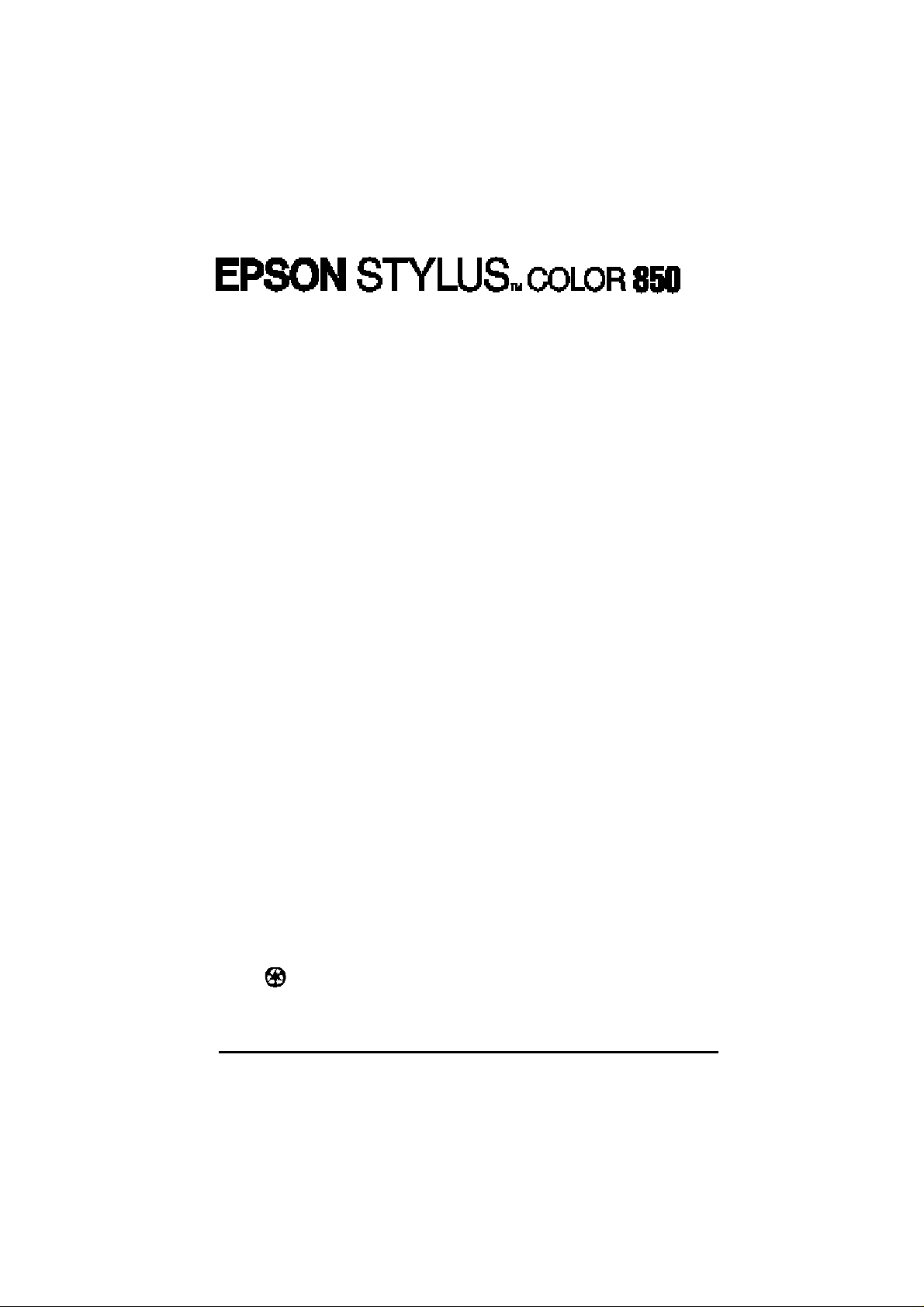
Blekkstråleskriver med farger
Alle rettigheter forbeholdt. Dette dokumentet skal ikke mangfoldiggjøres, lagres
i et gjenfinningssystem eller på noen måte overføres, det være seg elektronisk,
mekanisk, gjennom fotokopiering, opptak eller på annen måte, uten forutgående
skriftlig tillatelse fra SEIKO EPSON CORPORATION. Informasjonen det
inneholder er kun ment for bruk med denne EPSON-skriveren. EPSON kan ikke
holdes ansvarlige for bruk av denne informasjonen i forbindelse med andre
skrivere.
Verken SEIKO EPSON CORPORATION eller deres affilierte selskaper / filialer
kan holdes ansvarlige overfor kjøper av dette produktet eller overfor tredjeparter
for skader, tap eller utgifter som måtte påløpe for kjøper eller for tredjeparter på
grunn av uhell, uriktig bruk eller misbruk av dette produktet eller av uautorisert
ombygging, reparasjon eller endring av produktet eller (med unntak av USA)
fordi SEIKO EPSON CORPORATIONs drifts- og vedlikeholdsinstrukser ikke er
blitt nøye overholdt.
SEIKO EPSON CORPORATION kan ikke holdes ansvarlige for skader eller
problemer som oppstår ved bruk av eventuelt tilleggsutstyr eller eventuelle
forbruksprodukter som SEIKO EPSON CORPORATION ikke har gitt
betegnelsen Originale EPSON-produkter eller Godkjente EPSON-produkter
EPSON og EPSON ESC/P er registrerte varemerker og EPSON ESC/P 2 og
EPSON Stylus er varemerker for SEIKO EPSON CORPORATION.
Microsoft og Windows er registrerte varemerker for Microsoft Corporation.
Generell merknad: Andre produktnavn brukt i dette dokumentet er kun for
identifikasjonsformål, og kan være varemerker for sine respektive eiere. EPSON
fraskriver seg alle rettigheter til disse merkene.
Copyright ©,1998, SEIKO EPSON CORPORATION, Nagano, Japan.
Trykket på resirkulert papir
Installasjonsveiledning
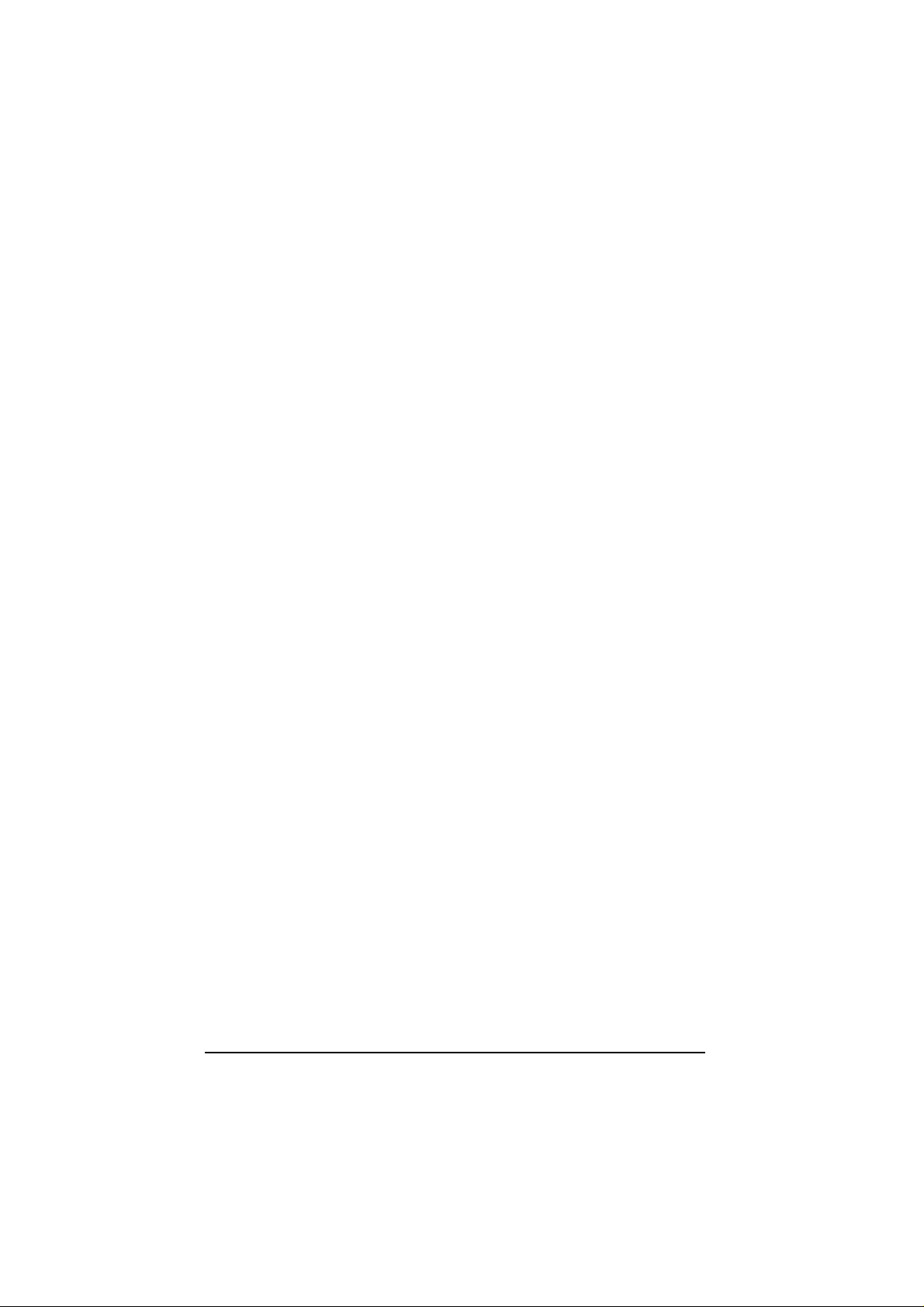
Samsvarserklæring
I henhold til ISO/IEC Veiledning 22 og EN 45014
Produsent: SEIKO EPSON CORPORATION
Adresse: 3-5, Owa 3-chome, Suwa-chi
Nagano-ken 392 Japan
Hovedforhandler: EPSON EUROPE B.V.
Adresse: Prof. J. H. Bavincklaan 5 1183
AT Amstelveen
Nederland
Erklærer at produktet:
Produktnavn: Blekkstråleskriver
Modell: P930A
Er i samsvar med følgende direktiv(er) og norm(er):
Direktiv 89 / 336 / EEC:
EN 55022 Klasse B
EN 50082-1
IEC 801-2
IEC 801-3
IEC 801-4
EN 61000-3-2
EN 61000-3-3
Direktiv 73 / 23 / EEC:
EN 60950
Februar 1998
Y. Ishii
President i EPSON EUROPE B.V
ii
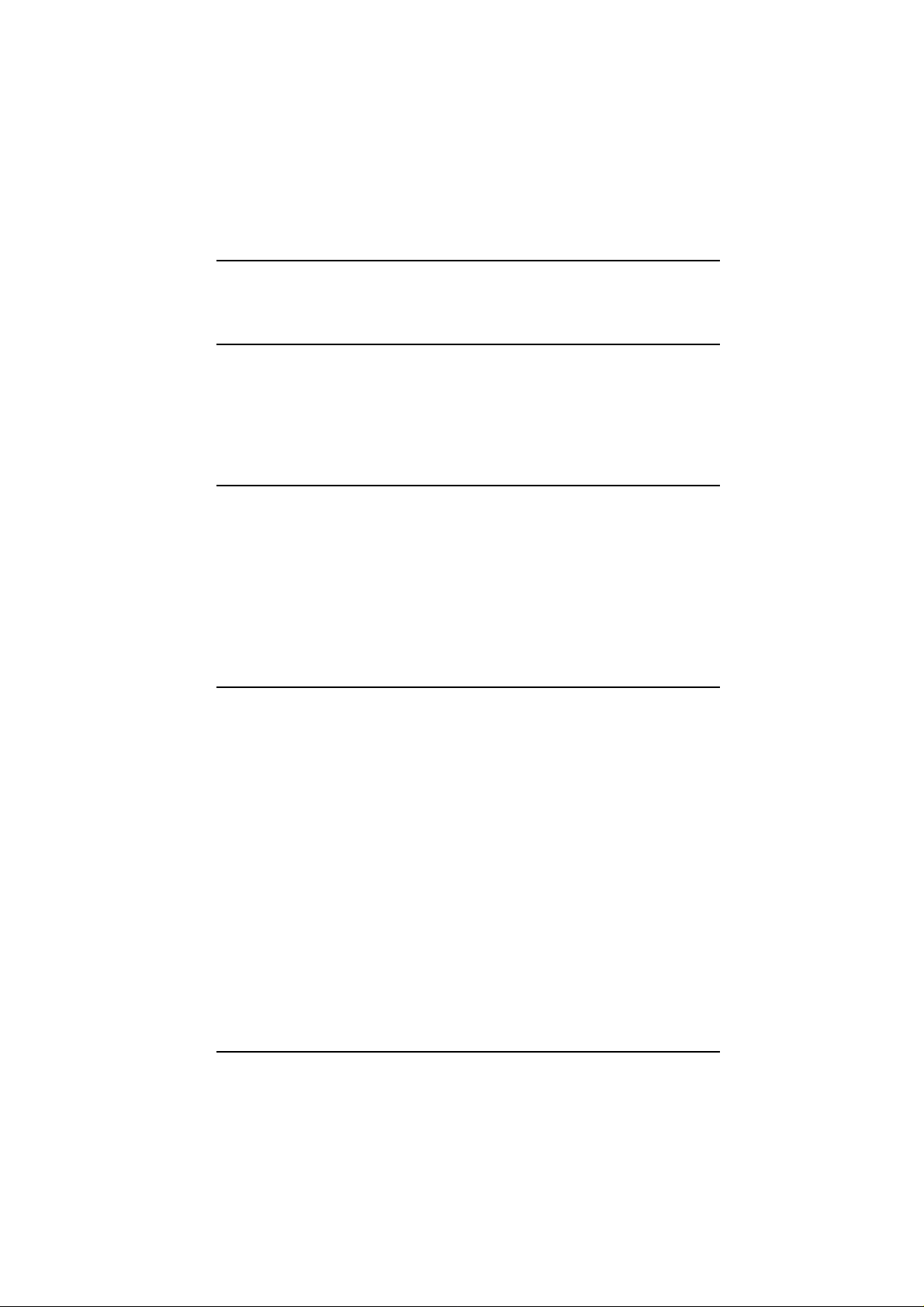
Innholdsfortegnelse
Sikkerhetsinstrukser
Viktige sikkerhetsinstrukser. . . . . . . . . . . . . . . . . . . . . . . . . . . . . . . . . . . 0-1
Noen forsiktighetstiltak. . . . . . . . . . . . . . . . . . . . . . . . . . . . . . . . . . . . 0-2
ENERGY STAR-godkjennels. . . . . . . . . . . . . . . . . . . . . . . . . . . . . . . . . . 0-3
Advarsler, Forholdsregler og Merknader. . . . . . . . . . . . . . . . . . . . . . . . . . 0-5
Kapittel 1Bli kjent med skriveren
Skriverdeler og funksjoner på kontrollpanelet. . . . . . . . . . . . . . . . . . . . . . 1-2
Systemkrav. . . . . . . . . . . . . . . . . . . . . . . . . . . . . . . . . . . . . . . . . . . . . . . . 1-4
Når du brukere skriveren med en PC. . . . . . . . . . . . . . . . . . . . . . . . . . 1-4
Når du bruker skriveren med en Macintosh. . . . . . . . . . . . . . . . . . . . . 1-5
Tilleggsutstyr og forbruksprodukter. . . . . . . . . . . . . . . . . . . . . . . . . . . . . 1-6
Tilleggsutstyr. . . . . . . . . . . . . . . . . . . . . . . . . . . . . . . . . . . . . . . . . . . . 1-6
Forbruksprodukter. . . . . . . . . . . . . . . . . . . . . . . . . . . . . . . . . . . . . . . . 1-7
Kapittel 2Komme i gang
Pakke ut skriveren. . . . . . . . . . . . . . . . . . . . . . . . . . . . . . . . . . . . . . . . . . 2-2
Velge plassering av skriveren. . . . . . . . . . . . . . . . . . . . . . . . . . . . . . . . . . 2-3
Bruke en skriversokkel. . . . . . . . . . . . . . . . . . . . . . . . . . . . . . . . . . . . 2-4
Feste papirbrettet. . . . . . . . . . . . . . . . . . . . . . . . . . . . . . . . . . . . . . . . . . . 2-3
Plugge inn skriveren. . . . . . . . . . . . . . . . . . . . . . . . . . . . . . . . . . . . . . . . . 2-5
Sette i blekkpatronene. . . . . . . . . . . . . . . . . . . . . . . . . . . . . . . . . . . . . . . . 2-6
Koble skriveren til PCen. . . . . . . . . . . . . . . . . . . . . . . . . . . . . . . . . . . . . . 2-12
Installere skriverens programvare på en PC. . . . . . . . . . . . . . . . . . . . . . . . 2-13
Installere i Windows 95 eller Windows NT 4.0. . . . . . . . . . . . . . . . . . 2-14
Installere i Windows 95 (med plug-and-play). . . . . . . . . . . . . . . . . . . 2-16
Installere i Windows 3.1. . . . . . . . . . . . . . . . . . . . . . . . . . . . . . . . . . . 2-19
iii
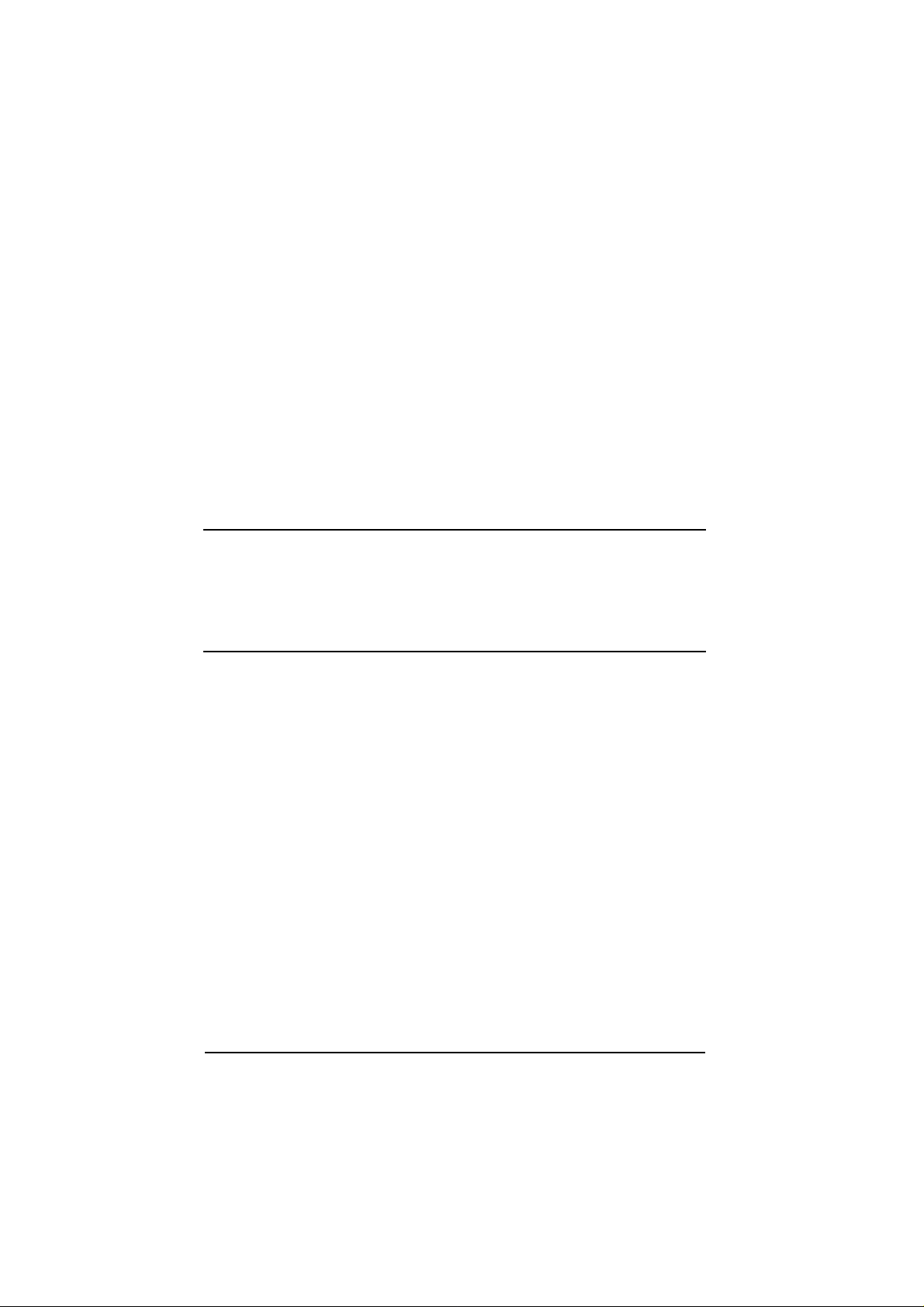
Bruke skriveren i et nettverk . . . . . . . . . . . . . . . . . . . . . . . . . . . . . . . . . . 2-21
Med Windows 95. . . . . . . . . . . . . . . . . . . . . . . . . . . . . . . . . . . . . . . . 2-21
Med Windows NT 4.0. . . . . . . . . . . . . . . . . . . . . . . . . . . . . . . . . . . . . 2-23
Koble skriveren til en Macintosh. . . . . . . . . . . . . . . . . . . . . . . . . . . . . . . 2-26
Bruke det innebygde serielle grensesnittet. . . . . . . . . . . . . . . . . . . . . . 2-26
Bruke et alternativt EPSON grensesnittkort. . . . . . . . . . . . . . . . . . . . . 2-27
Installere skriverens programvare på en Macintosh. . . . . . . . . . . . . . . . . . 2-28
Installere programvaren for skriveren. . . . . . . . . . . . . . . . . . . . . . . . . 2-30
Gi skriveren et navn. . . . . . . . . . . . . . . . . . . . . . . . . . . . . . . . . . . . . . 2-31
Bruke Chooser i valg av skriver. . . . . . . . . . . . . . . . . . . . . . . . . . . . . . 2-32
Bruke AppleTalk-oppkobling. . . . . . . . . . . . . . . . . . . . . . . . . . . . . . . . 2-35
Kapittel 3Begynne å skrive ut
Fylle papir. . . . . . . . . . . . . . . . . . . . . . . . . . . . . . . . . . . . . . . . . . . . . . . . 3-2
Skrive ut med Windows. . . . . . . . . . . . . . . . . . . . . . . . . . . . . . . . . . . . . . 3-5
Skrive ut med Macintosh. . . . . . . . . . . . . . . . . . . . . . . . . . . . . . . . . . . . . 3-8
Kapittel 4Bruke skriverens programvare for Windows
Skriverens programvare. . . . . . . . . . . . . . . . . . . . . . . . . . . . . . . . . . . . . . 4-2
Tilgang til skriverens programvare. . . . . . . . . . . . . . . . . . . . . . . . . . . . . . 4-2
Fra Windows-programmer. . . . . . . . . . . . . . . . . . . . . . . . . . . . . . . . . . 4-3
Fra Windows 95 eller Windows NT 4.0. . . . . . . . . . . . . . . . . . . . . . . . 4-3
Fra Windows 3.1. . . . . . . . . . . . . . . . . . . . . . . . . . . . . . . . . . . . . . . . . 4-4
Gjøre endringer i skriverdriverens innstillinger. . . . . . . . . . . . . . . . . . . . . 4-5
Bruke det automatiske oppsettet. . . . . . . . . . . . . . . . . . . . . . . . . . . . . 4-5
Bruke forhåndsdefinerte innstillinger. . . . . . . . . . . . . . . . . . . . . . . . . . 4-6
Skreddersy utskriftsinnstillingene. . . . . . . . . . . . . . . . . . . . . . . . . . . . 4-8
Lage oppsett for papirtyper. . . . . . . . . . . . . . . . . . . . . . . . . . . . . . . . . 4-10
Modifisere utskriftsstil (kun Windows 95 og NT 4.0). . . . . . . . . . . . . 4-12
Bruke EPSONs hjelpeprogrammer for skriveren. . . . . . . . . . . . . . . . . . . . 4-15
EPSON Status Monitor 2 (kun for Windows 95). . . . . . . . . . . . . . . . . 4-16
Kontrollere dysen. . . . . . . . . . . . . . . . . . . . . . . . . . . . . . . . . . . . . . . . 4-16
Rense skrivehodet. . . . . . . . . . . . . . . . . . . . . . . . . . . . . . . . . . . . . . . . 4-17
Justere skrivehodet. . . . . . . . . . . . . . . . . . . . . . . . . . . . . . . . . . . . . . . 4-17
Hastighet og fremdrift (kun for Windows 95). . . . . . . . . . . . . . . . . . . 4-17
iv
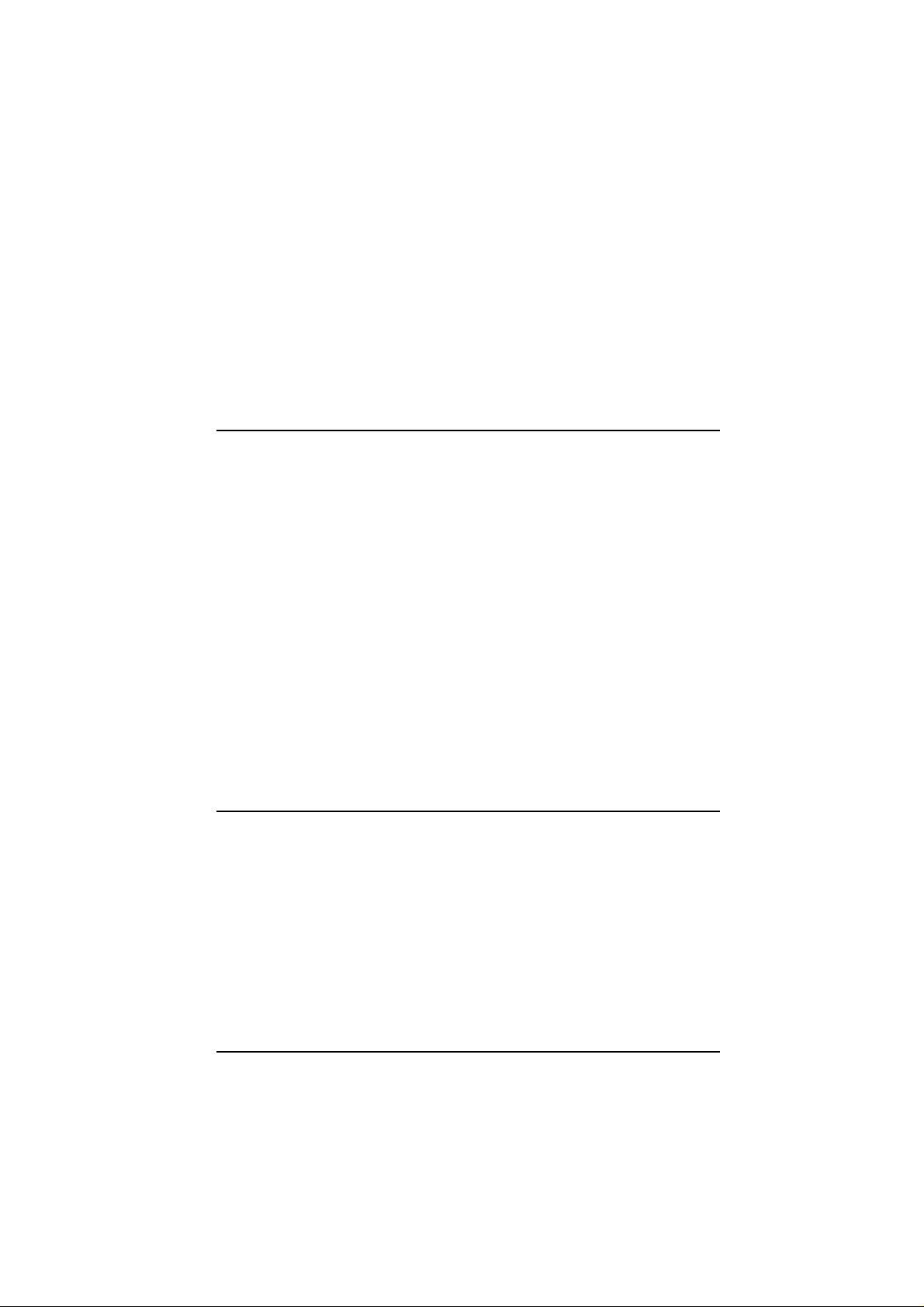
Kontrollere skriverstatus (for Windows 95 og 3.1). . . . . . . . . . . . . . . . . . 4-19
Bruke EPSON Status Monitor 2 (kun for Windows 95). . . . . . . . . . . . 4-22
Få informasjon fra hjelpefunksjonen på skjermen. . . . . . . . . . . . . . . . . . . 4-28
Tilgang til hjelp fra programmet du bruker. . . . . . . . . . . . . . . . . . . . . 4-28
Tilgang til hjelp fra Windows 95 eller NT 4.0. . . . . . . . . . . . . . . . . . . 4-28
Tilgang til hjelp fra Windows 3.1. . . . . . . . . . . . . . . . . . . . . . . . . . . . 4-28
Kapittel 5Bruke skriverens programvare for Macintosh
Skriverens programvare. . . . . . . . . . . . . . . . . . . . . . . . . . . . . . . . . . . . . . 5-2
Gjøre endringer i skriverdriverens innstillinger. . . . . . . . . . . . . . . . . . . . . 5-2
Bruke det automatiske oppsettet. . . . . . . . . . . . . . . . . . . . . . . . . . . . . 5-3
Bruke forhåndsdefinerte innstillinger. . . . . . . . . . . . . . . . . . . . . . . . . . 5-5
Skreddersy utskriftsinnstillingene. . . . . . . . . . . . . . . . . . . . . . . . . . . . 5-8
Lagre innstillingene. . . . . . . . . . . . . . . . . . . . . . . . . . . . . . . . . . . . . . . 5-16
Endre papirstørrelse. . . . . . . . . . . . . . . . . . . . . . . . . . . . . . . . . . . . . . . 5-17
Definere en skreddersydd papirstørrelse. . . . . . . . . . . . . . . . . . . . . . . 5-19
Modifisere utskriftsmetode og -stil . . . . . . . . . . . . . . . . . . . . . . . . . . . 5-20
Bruke EPSONs hjelpeprogrammer for skriveren. . . . . . . . . . . . . . . . . . . . 5-23
EPSON Status Monitor. . . . . . . . . . . . . . . . . . . . . . . . . . . . . . . . . . . . 5-23
Kontrollere dysen. . . . . . . . . . . . . . . . . . . . . . . . . . . . . . . . . . . . . . . . 5-24
Rense skrivehodet. . . . . . . . . . . . . . . . . . . . . . . . . . . . . . . . . . . . . . . . 5-24
Justere skrivehodet. . . . . . . . . . . . . . . . . . . . . . . . . . . . . . . . . . . . . . . 5-24
Konfigurasjon. . . . . . . . . . . . . . . . . . . . . . . . . . . . . . . . . . . . . . . . . . . 5-24
Kontrollere bakgrunnsutskrift. . . . . . . . . . . . . . . . . . . . . . . . . . . . . . . . . . 5-25
Kapittel 6Bruke alternative grensesnitt
Disponible grensesnitt. . . . . . . . . . . . . . . . . . . . . . . . . . . . . . . . . . . . . . . . 6-2
Installere alternative grensesnitt. . . . . . . . . . . . . . . . . . . . . . . . . . . . . . . . 6-3
Bruke det serielle grensesnittkortet (C82305*/C82306*). . . . . . . . . . . 6-5
v
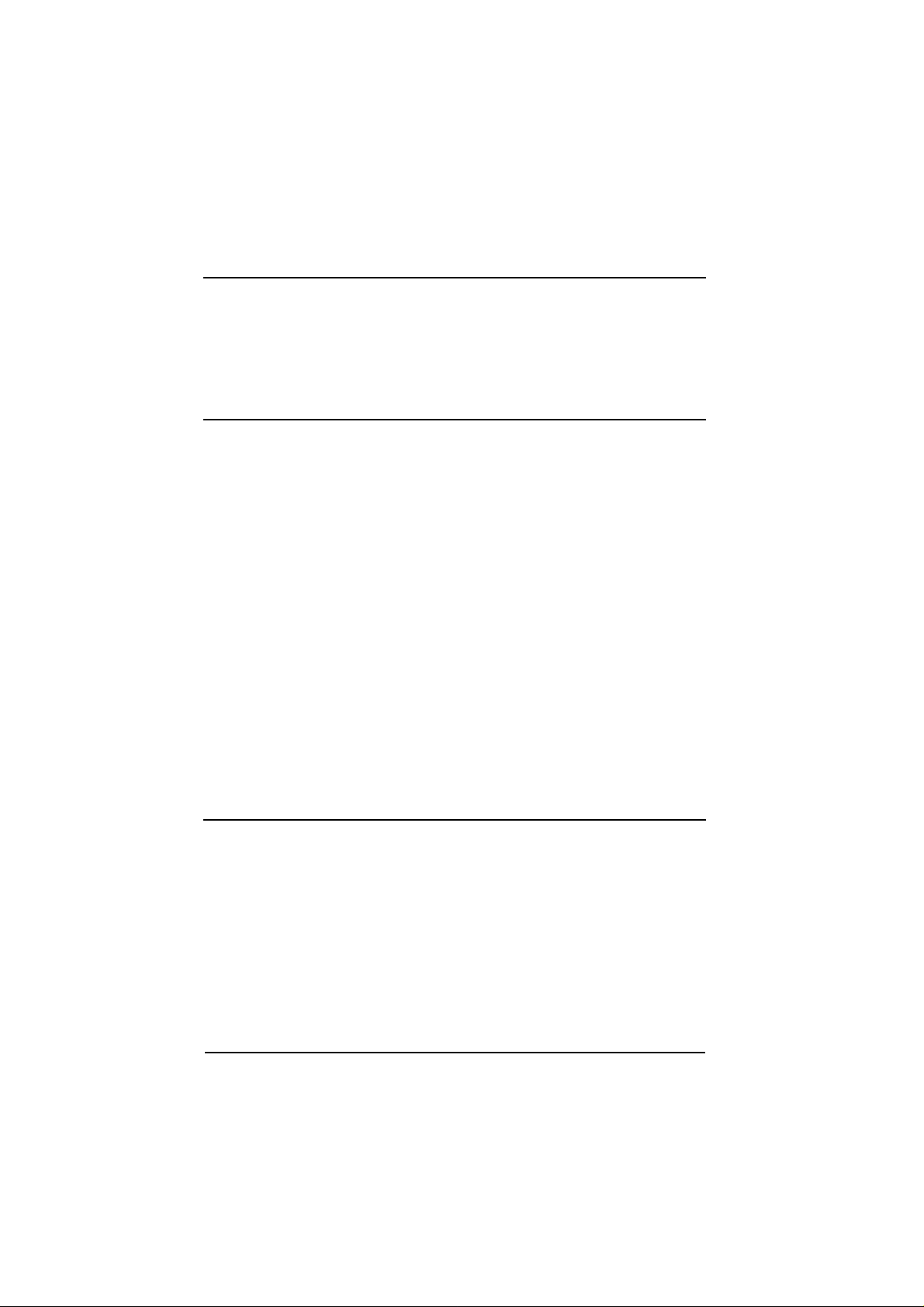
Kapittel 7Vedlikehold og transport
Bytte blekkpatron. . . . . . . . . . . . . . . . . . . . . . . . . . . . . . . . . . . . . . . . . . . 7-2
Skrive ut med en tom fargeblekkpatron. . . . . . . . . . . . . . . . . . . . . . . . 7-8
Rengjøre skriveren. . . . . . . . . . . . . . . . . . . . . . . . . . . . . . . . . . . . . . . . . . 7-9
Transportere skriveren. . . . . . . . . . . . . . . . . . . . . . . . . . . . . . . . . . . . . . . 7-10
Kapittel 8Feilsøking
Diagnostisere problemet. . . . . . . . . . . . . . . . . . . . . . . . . . . . . . . . . . . . . . 8-2
Feilindikatorer. . . . . . . . . . . . . . . . . . . . . . . . . . . . . . . . . . . . . . . . . . . 8-2
Status Monitor. . . . . . . . . . . . . . . . . . . . . . . . . . . . . . . . . . . . . . . . . . . 8-4
Selvtesting. . . . . . . . . . . . . . . . . . . . . . . . . . . . . . . . . . . . . . . . . . . . . . 8-5
Hex dump-modus. . . . . . . . . . . . . . . . . . . . . . . . . . . . . . . . . . . . . . . . 8-7
Problemer og løsninger. . . . . . . . . . . . . . . . . . . . . . . . . . . . . . . . . . . . . . . 8-8
Strømtilførsel. . . . . . . . . . . . . . . . . . . . . . . . . . . . . . . . . . . . . . . . . . . 8-8
Drift. . . . . . . . . . . . . . . . . . . . . . . . . . . . . . . . . . . . . . . . . . . . . . . . . . 8-9
Papirhåndtering. . . . . . . . . . . . . . . . . . . . . . . . . . . . . . . . . . . . . . . . . . 8-16
Utskriftskvalitet. . . . . . . . . . . . . . . . . . . . . . . . . . . . . . . . . . . . . . . . . . 8-19
Øke utskriftshastigheten. . . . . . . . . . . . . . . . . . . . . . . . . . . . . . . . . . . . . . 8-27
Bruke hastighet og fremdrift (kun for Windows 95). . . . . . . . . . . . . . . 8-29
Rense skrivehodene. . . . . . . . . . . . . . . . . . . . . . . . . . . . . . . . . . . . . . . . . 8-32
Justere skrivehodene. . . . . . . . . . . . . . . . . . . . . . . . . . . . . . . . . . . . . . . . . 8-36
Problemer med blekkpatronen. . . . . . . . . . . . . . . . . . . . . . . . . . . . . . . . . . 8-37
Avinstallere skriverprogrammet (kun for Windows 95). . . . . . . . . . . . . . . 8-39
Kontakte senteret for kundestøtte. . . . . . . . . . . . . . . . . . . . . . . . . . . . . . . 8-40
Vedlegg A Tips for fargeutskrift
En innføring i farger. . . . . . . . . . . . . . . . . . . . . . . . . . . . . . . . . . . . . . . . . A-2
Bildeoppløsning og bildestørrelse. . . . . . . . . . . . . . . . . . . . . . . . . . . . . . . A-5
En innføring i fargedokumenter. . . . . . . . . . . . . . . . . . . . . . . . . . . . . . . . A-7
vi
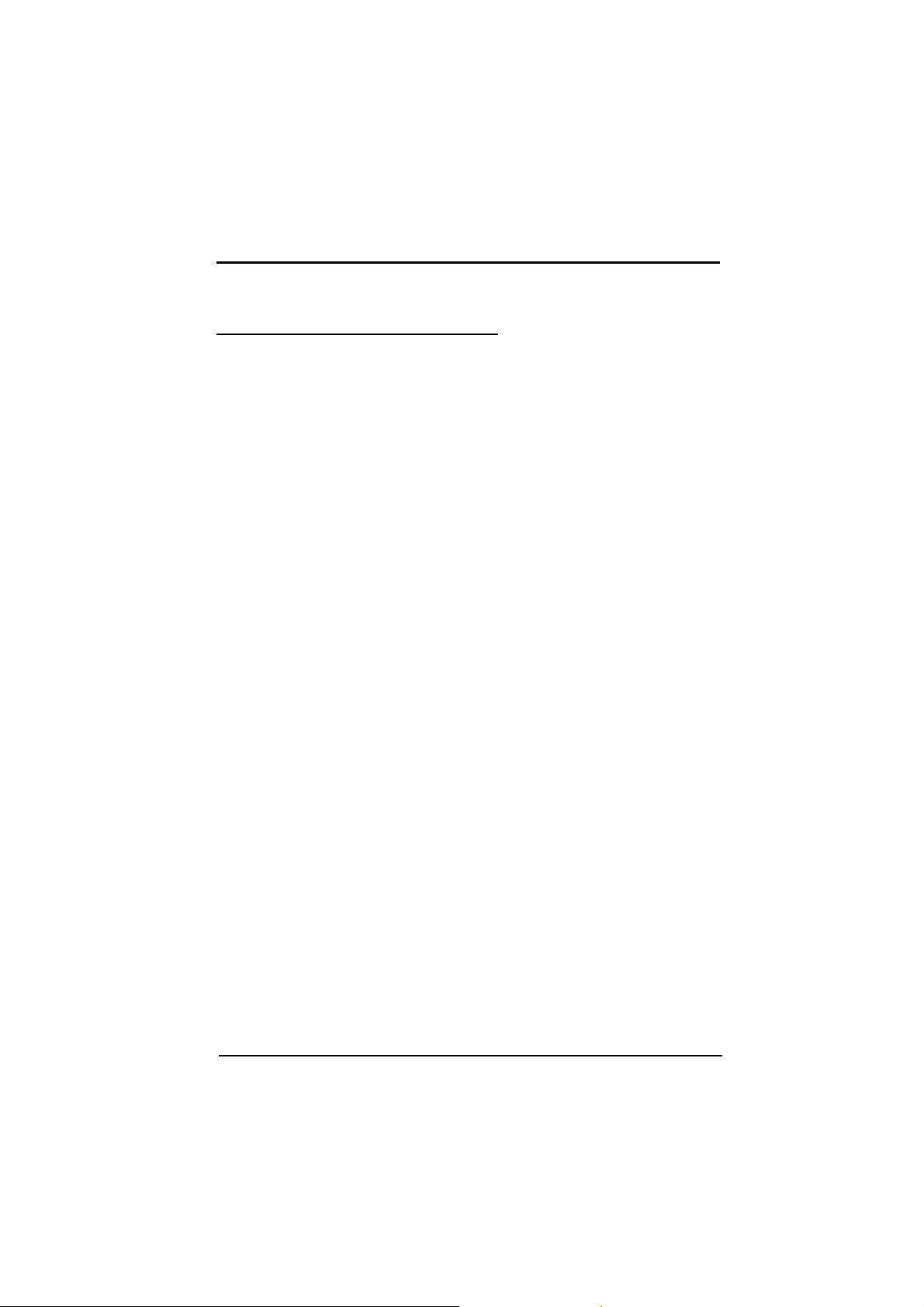
Sikkerhetsinstrukser
Viktige sikkerhetsinstrukser
Les alle disse instruksene og ta vare på dem for senere anledninger. Følg
alle anvisninger og instrukser merket på skriveren.
q Sett ikke skriveren på et ustabilt underlag eller nær en radiator eller
varmekilde.
q Sett skriveren på en plan overflate. Skriveren fungerer ikke som den
skal hvis den står skrått eller vinklet.
q Åpningene i skriverkabinettet må ikke blokkeres eller dekkes til.
Slipp ikke fremmedlegemer ned i sporåpningene.
q Bruk kun den type strømtilførsel som er angitt på skriverens skilt.
q Koble alt utstyr til riktig jordet strømuttak. Unngå å bruke uttak på
samme strømkrets som kopimaskiner eller klimaanlegg som
regelmessig slår seg av og på.
q Bruk ikke skadet eller tynnslitt strømledning.
q Hvis du bruker en skjøteledning med skriveren, forsikre deg om at
strømstyrken i utstyret som kobles til skjøteledningen ikke
overskrider den spenningen skjøteledningen kan tåle. Forsikre deg
også om at total strømstyrke for alt utstyr plugget inn i
veggkontakten ikke overskrider 15 A.
q Trekk ut støpselet på skriveren før rengjøring. Rengjør den kun med
en fuktig klut. Ikke søl væske på skriveren.
q Utfør ikke service på skriveren selv, utover det som uttrykkelig er
forklart i denne veiledningen.
Sikkerhetsinstrukser 1
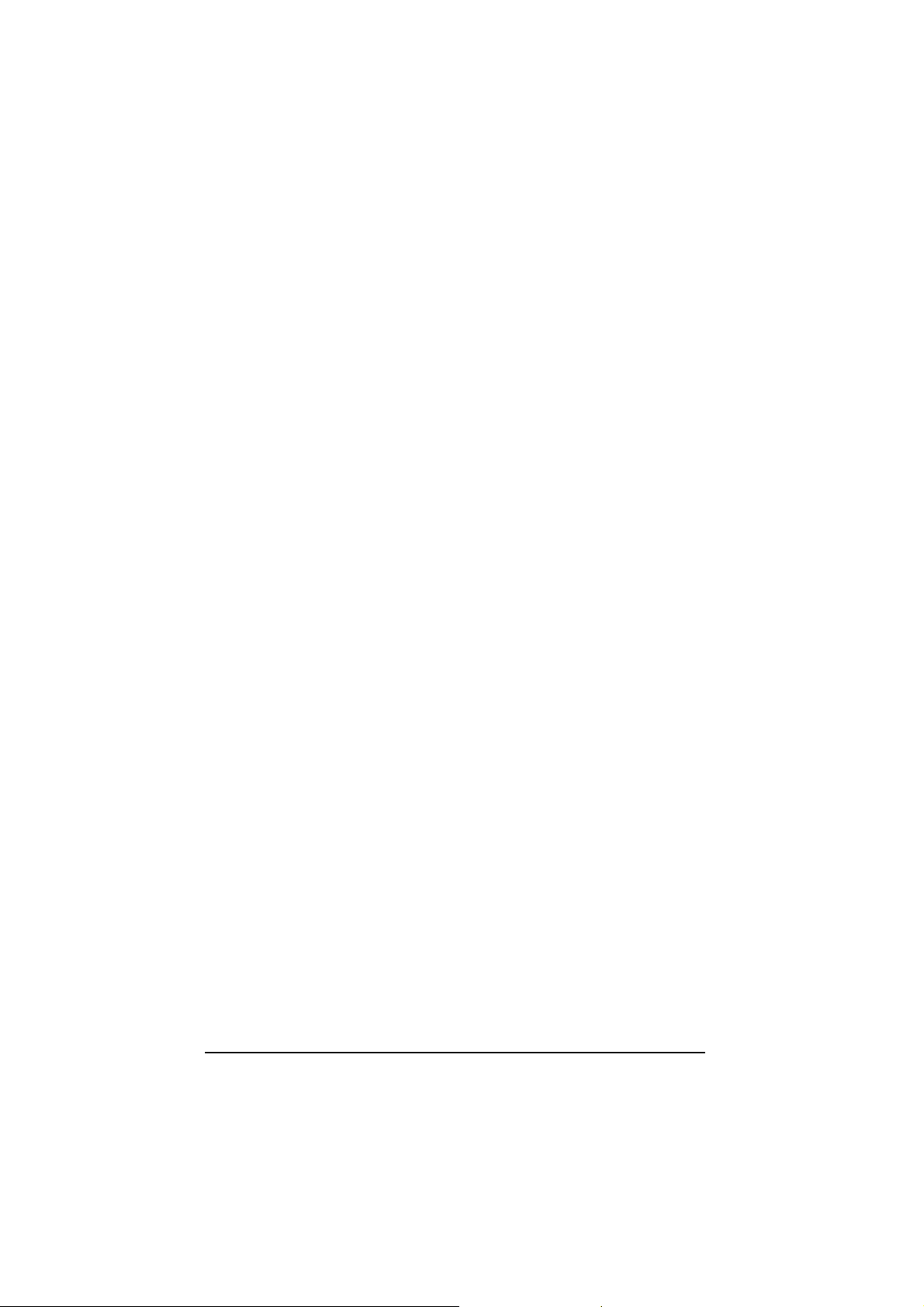
q Trekk ut støpselet på skriveren og overlat service til kvalifisert
servicepersonell hvis du merker at:
Strømledningen eller støpselet er skadet; det er sølt væske i
skriveren; skriveren er falt i gulvet eller kabinettet er skadet;
skriveren fungerer ikke som den skal eller viser tydelige tegn på
endringer i ytelsen. Foreta kun justeringer av de kontrollene som
dekkes av driftsinstruksene.
q Hvis du ønsker å bruke skriveren i Tyskland, bør du merke deg at:
For at skriveren skal være tilstrekkelig beskyttet mot kortslutning
og overledning, må lokalene være sikret med en 16 A
overbelastningsbryter.
Noen forsiktighetstiltak
Selv om du er kjent med andre typer skrivere bør du absolutt lese om
forsiktighetstiltakene i listen nedenfor før du tar blekkstråleskriveren i
bruk.
q Stikk ikke hånden inn i skriveren og rør ikke blekkpatronen under
utskrift.
q Beveg ikke skrivehodene manuelt. Du risikerer å skade skriveren.
q Under normale forhold vil det ikke dryppe blekk fra patronen. Vask
av blekk på huden med såpe og vann. Får du blekk i øynene, må du
øyeblikkelig skylle dem med vann.
q Oppbevar blekkpatronene utilgjengelige for barn.
2 Sikkerhetsinstrukser

q Ta ikke blekkpatronene fra hverandre, og prøv ikke å fylle dem
opp. Dette kan skade skrivehodet.
q Når du først har satt inn en blekkpatron, må du ikke åpne klemmen
og fjerne patronen igjen med mindre du skal erstatte den med en ny.
Hvis du gjør dét, kan patronen bli ubrukelig.
q Sett blekkpatronen på plass med én gang du har tatt den ut av
pakningen. Hvis du lar den ligge uinnpakket over lang tid, kan
resultatet bli dårligere utskriftskvalitet.
q Bruk ikke en blekkpatron etter den utløpsdatoen som er merket på
esken. For optimale resultater, bør du bruke opp blekkpatronen
innen seks måneder etter at du har installert den.
q Ikke rist blekkpatronen – det kan få den til å lekke.
q Slå alltid skriveren av med P strømbryteren. Når du trykker på
den, blinker P strømlyset kort og så slukker det. Vent til P
strømlyset er slukket før du trekker ut støpselet på skriveren eller
kobler ut strømtilførselen.
q Før du transporterer skriveren, må du passe på at skrivehodene er
tildekket i ytre høyre stilling, og at blekkpatronene er på plass.
ENERGY STAR-godkjennelse
Som internasjonal ENERGY STAR-partner har EPSON
fastslått at dette produktet oppfyller retningslinjene fra
det internasjonale ENERGY STAR-programmet for
energieffektivitet.
Det internasjonale ENERGY STAR-programmet er forkjempere for
frivillig utvikling av energieffektive datamaskiner, skrivere og andre
eksterne utstyrsenheter.
Sikkerhetsinstrukser 3
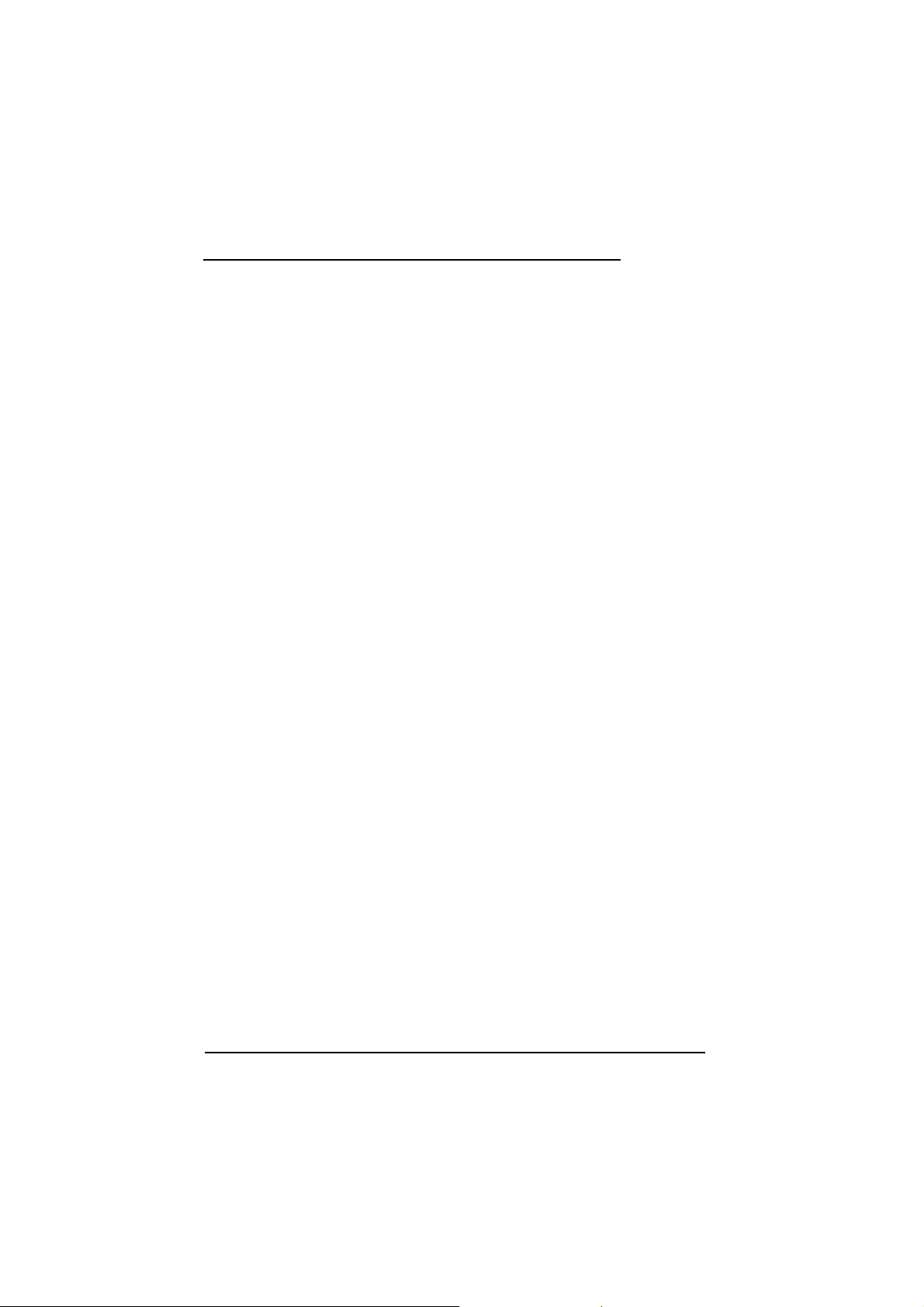
Advarsler, Forholdsregler og Merknader
Du må være meget oppmerksompå advarslene hvis du vil
w
unngå personskader.
Ta alle forholdsreglerslik at du unngår skader på utstyret.
c
Merknader inneholder viktige opplysninger og nyttige tips om drift av
skriveren.
4 Sikkerhetsinstrukser
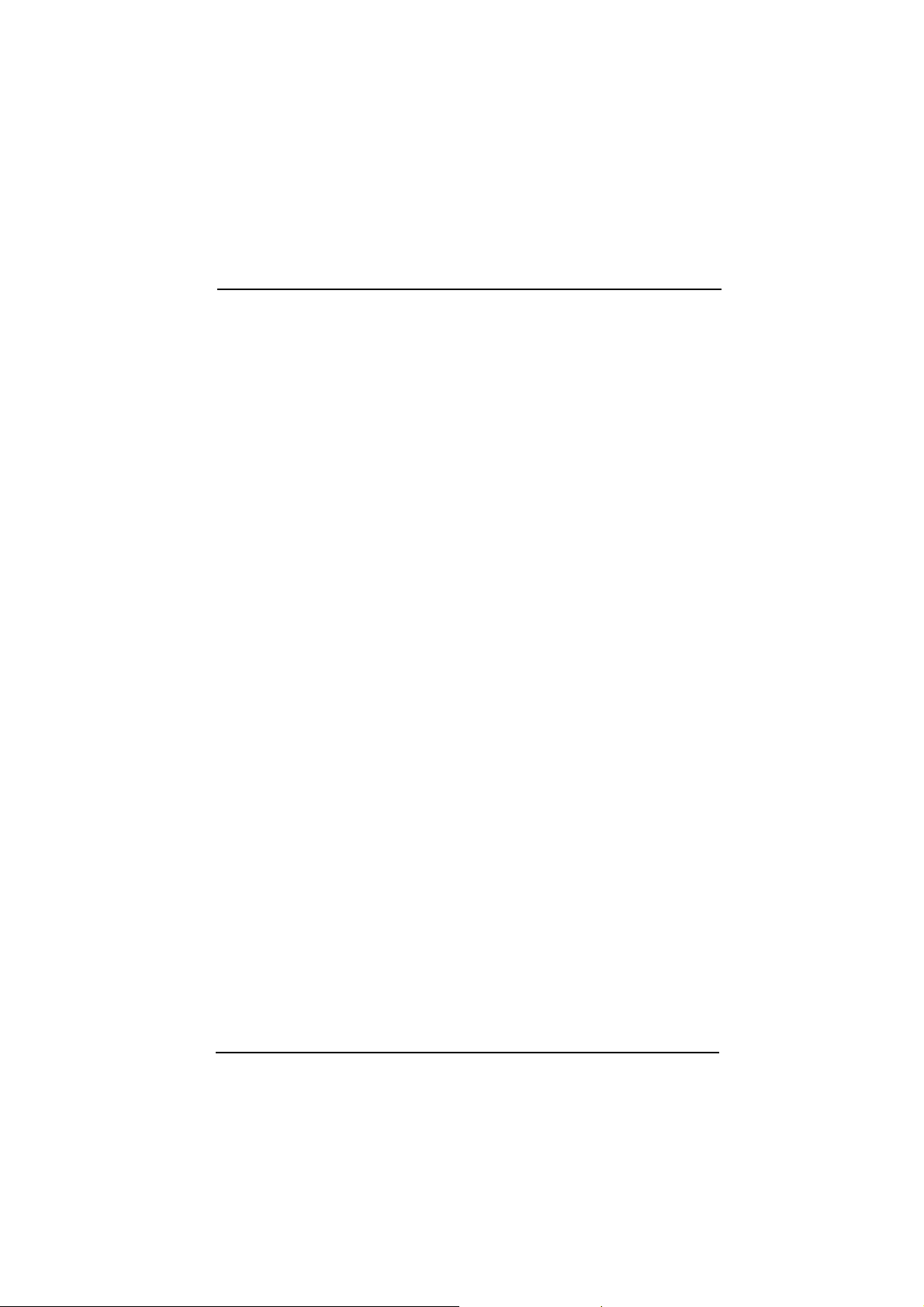
Kapittel 1
1
Bli kjent med skriveren
Skriverdeler og funksjoner på kontrollpanelet. . . . . . . . . . . . . . . . . . . . . . 1-2
Systemkrav. . . . . . . . . . . . . . . . . . . . . . . . . . . . . . . . . . . . . . . . . . . . . . . . 1-4
Når du brukere skriveren med en PC. . . . . . . . . . . . . . . . . . . . . . . . . . 1-4
Når du bruker skriveren med en Macintosh. . . . . . . . . . . . . . . . . . . . . 1-5
Tilleggsutstyr og forbruksprodukter. . . . . . . . . . . . . . . . . . . . . . . . . . . . . 1-6
Tilleggsutstyr. . . . . . . . . . . . . . . . . . . . . . . . . . . . . . . . . . . . . . . . . . . . 1-6
Forbruksprodukter. . . . . . . . . . . . . . . . . . . . . . . . . . . . . . . . . . . . . . . . 1-7
Bli kjent med skriveren 1-1
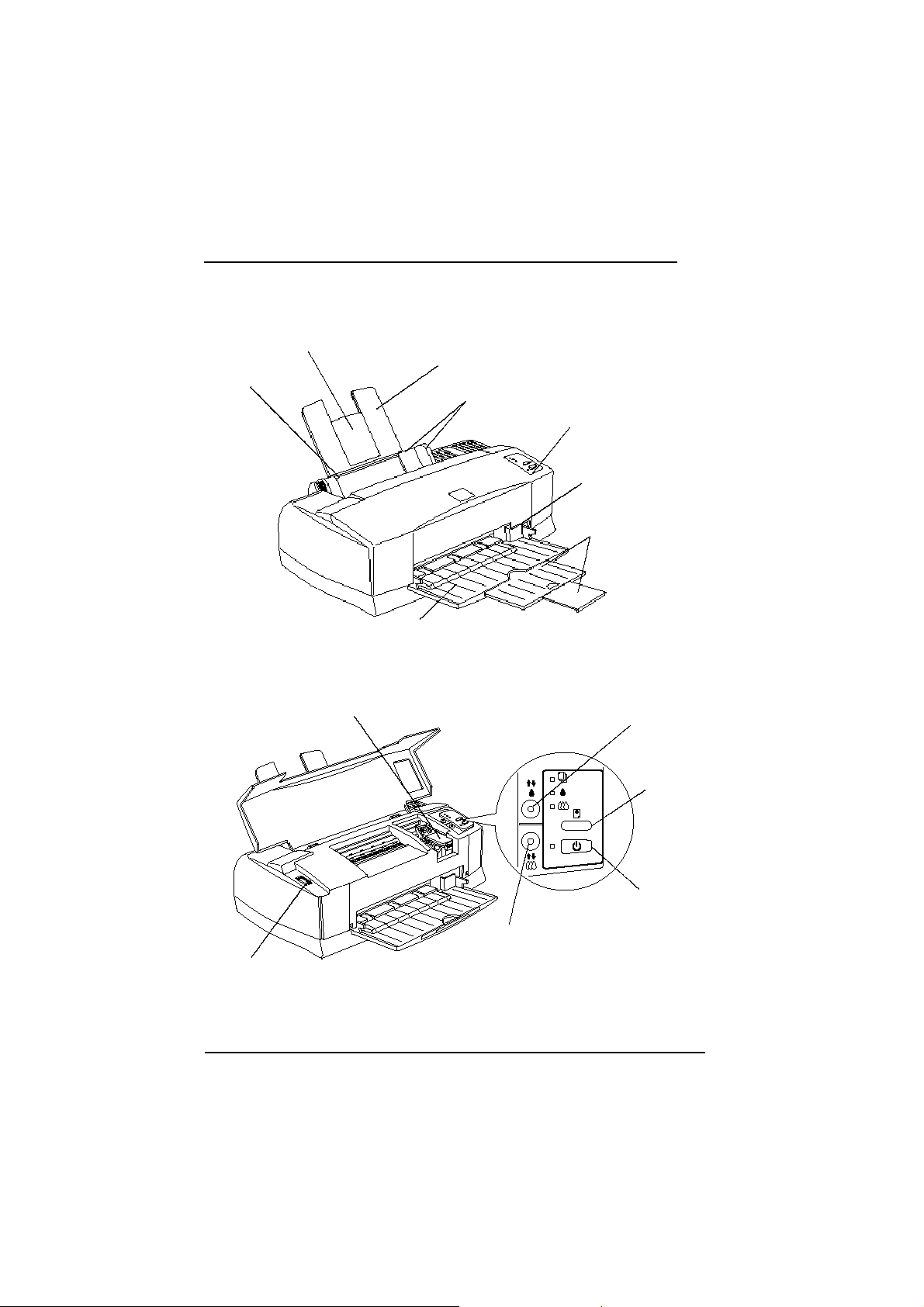
Skriverdeler og funksjoner på kontrollpanelet
Forlengelse til arkholder
Arkmater
Mottaksbrett
Klemmer for blekkpatron
Arkholder
Kantføringer
Skriverdeksel
Tapp
Forlengelse til
mottaksbrett
Renseknapp svart
skrivehode
Kontrollpanel
Lastingsog utmatingsknapp
Justeringsspak
1-2 Bli kjent med skriveren
Strømknapp
Renseknapp
fargeskrivehode
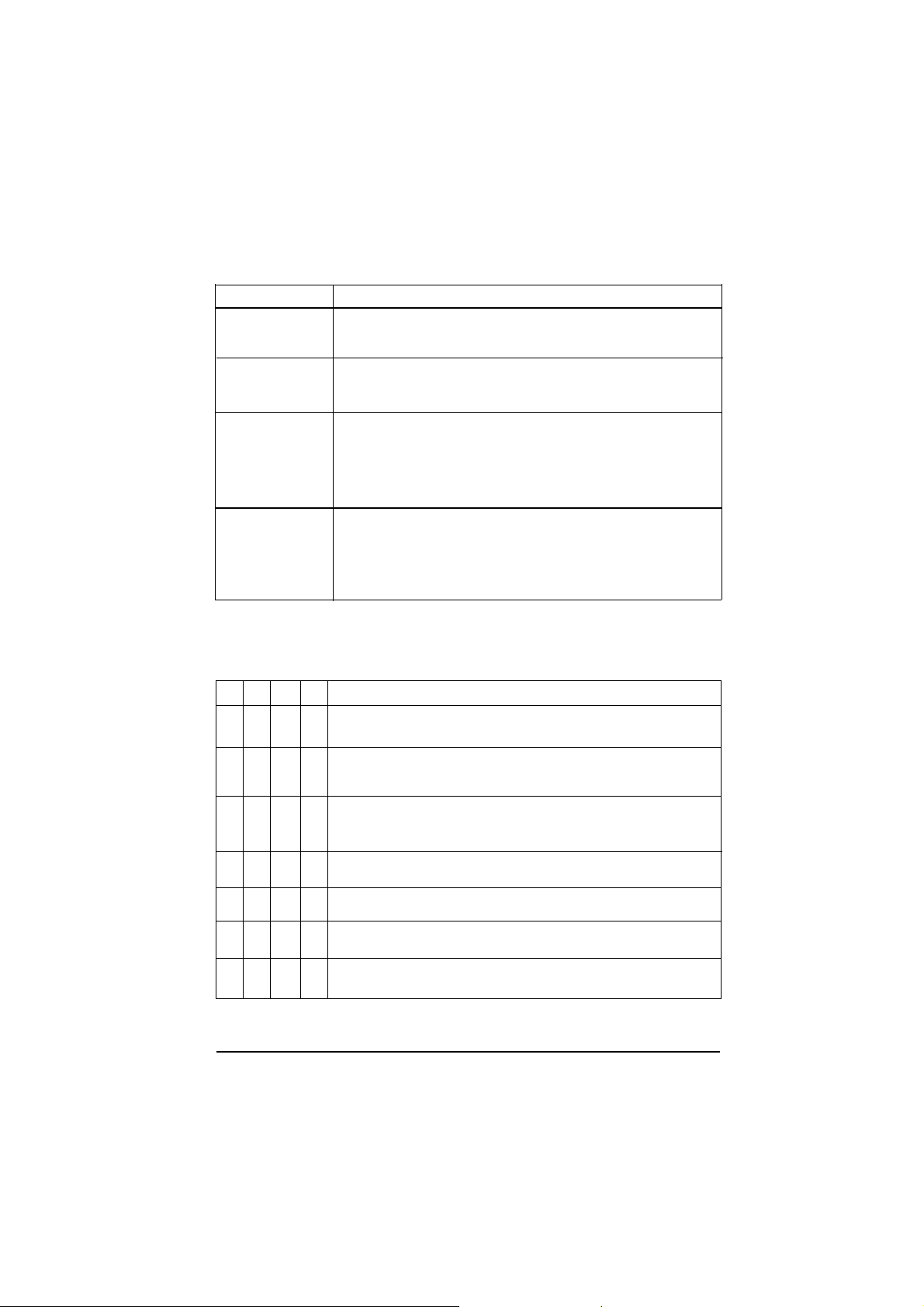
Knapper
Knapper Funksjon
Laster og mater ut papir. Begynner å fylle blekk
E
lasting/utmating
P
strøm
Y
rens av svart
skrivehode
(etter at du har gjennomført en utskiftning av
blekkpatron)
Slår skriveren på og av. Tømmer skriverbufferet hvis
trykket to ganger mens strømmen er på.
Rengjør det svarte skrivehodet hvis trykket inn ca. 3
sekunder. Starter utskiftningsprosessen for svart
blekkpatron hvis trykket mens B -lyset tom for blekk
blinker eller er tent. Denne knappen er plassert på
innsiden av skriverdekselet.
X
rens av fargeskrivehode
Rengjør fargeskrivehodet hvis trykket inn ca. 3
sekunder. Starter utskiftningsprosessen for
fargeblekkpatron hvis trykket mens A -lyset tom for
blekk blinker eller er tent. Denne knappen er plassert
på innsiden av skriverdekselet.
Lys
Lysene på forsiden av skriveren viser skriverstatus, som mottak av data,
papirstopp eller lavt blekknivå. Tabellen nedenfor forklarer hva lysene
betyr.
B A P
S
- -
o
f n n
-
-
- -
- - -
o = på, n= av, f= blinker, - = ikke relevant
-
- - -
f
- -
o
- -
f
o
Skriverstatus
Mottar data, bytter en blekkpatron, fyller blekk eller
f
rengjør skrivehoder
Tom for papir. Fyll papir i arkmateren; trykk så knappen
E lasting/utmating og fortsett utskriften.
Papirstopp. Trekk forsiktig alt papiret ut. Fyll papir i
-
arkmateren igjen og trykk på E knappen for
lasting/utmating.
Lavt blekknivå. Den svarte blekkpatronen er nesten
tom. Skaff en ny svart blekkpatron (S020108).
Tom for blekk. Den svarte blekkpatronen er tom. Sett
inn en ny blekkpatron (S020108).
Lavt blekknivå. Fargeblekkpatronen er nesten tom.
-
Tom for blekk. Fargeblekkpatronen er tom. Sett inn en
ny fargeblekkpatron (S020089).
Bli kjent med skriveren 1-3
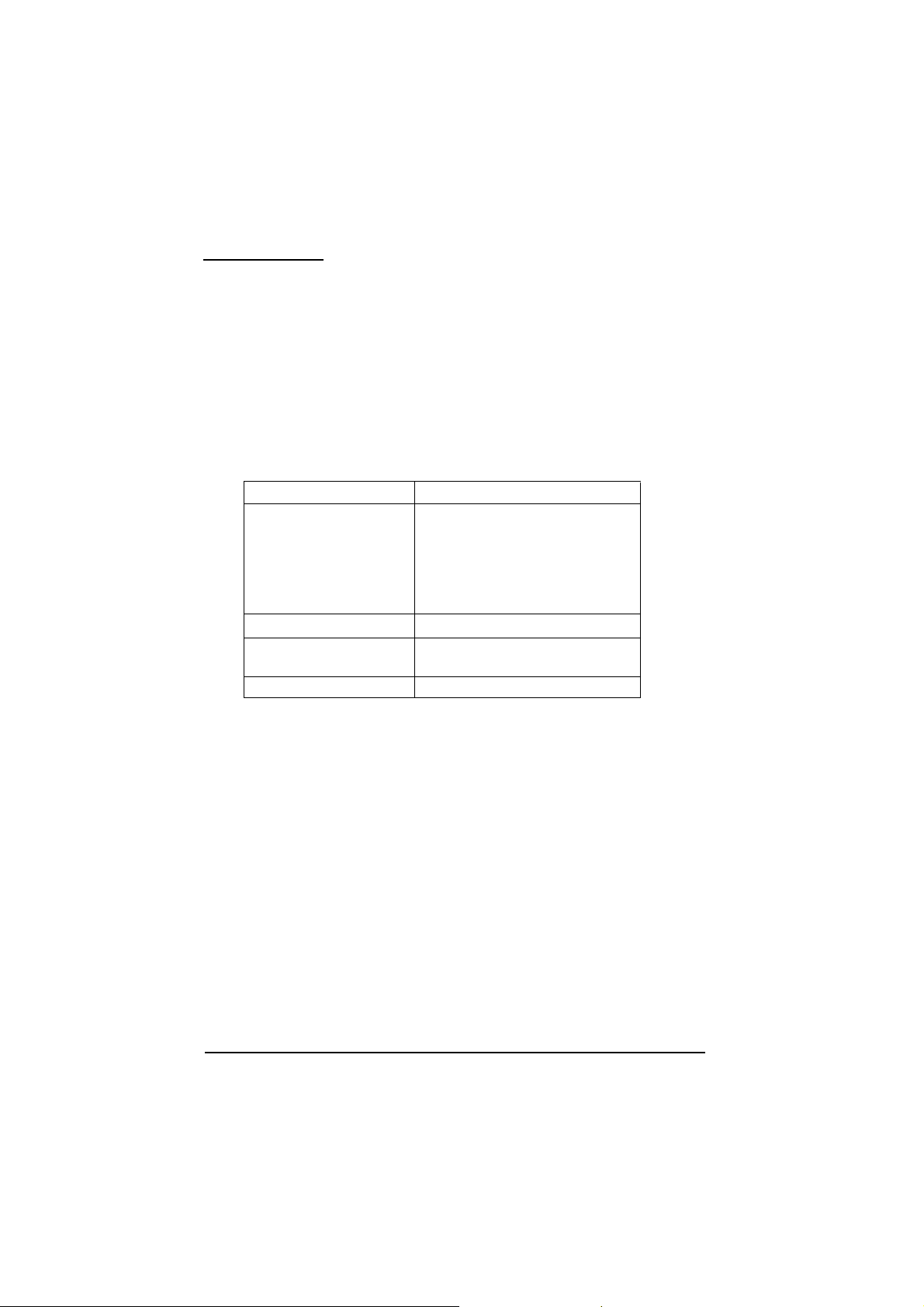
Systemkrav
Når du bruker skriveren med en PC
Når du skal bruke skriveren trenger du Microsoft® Windows 3.1,
Windows for Workgroups, Windows 95, Windows NT eller DOS, samt
en skjermet, tvunnet par parallellkabel.
Når du skal installere og bruke skriverprogramvaren (skriverdriver og
hjelpeprogrammer) som ligger i CD-ROMen eller disketten som er
vedlagt skriveren ved levering, trenger du følgende:
Minimumssystem
80386/25 MHz prosessor
eller Windows 3.1
80486/25 MHz prosessor
eller Windows 95 og NT
4.0
16MB RAM
20MB plass på harddisk
VGA-skjerm
Anbefalt system
Pentium eller høyere prosessor*
*Kun for Windows NT, Intel eller
Intel x86 kompatible prosessorer
32MB RAM
Mer enn 50MB ledig plass på
harddisk
VGA-skjerm eller bedre
Forhandleren av datamaskiner kan hjelpe deg med oppdatering av
systemet hvis det ikke oppfyller disse kravene.
1-4 Bli kjent med skriveren
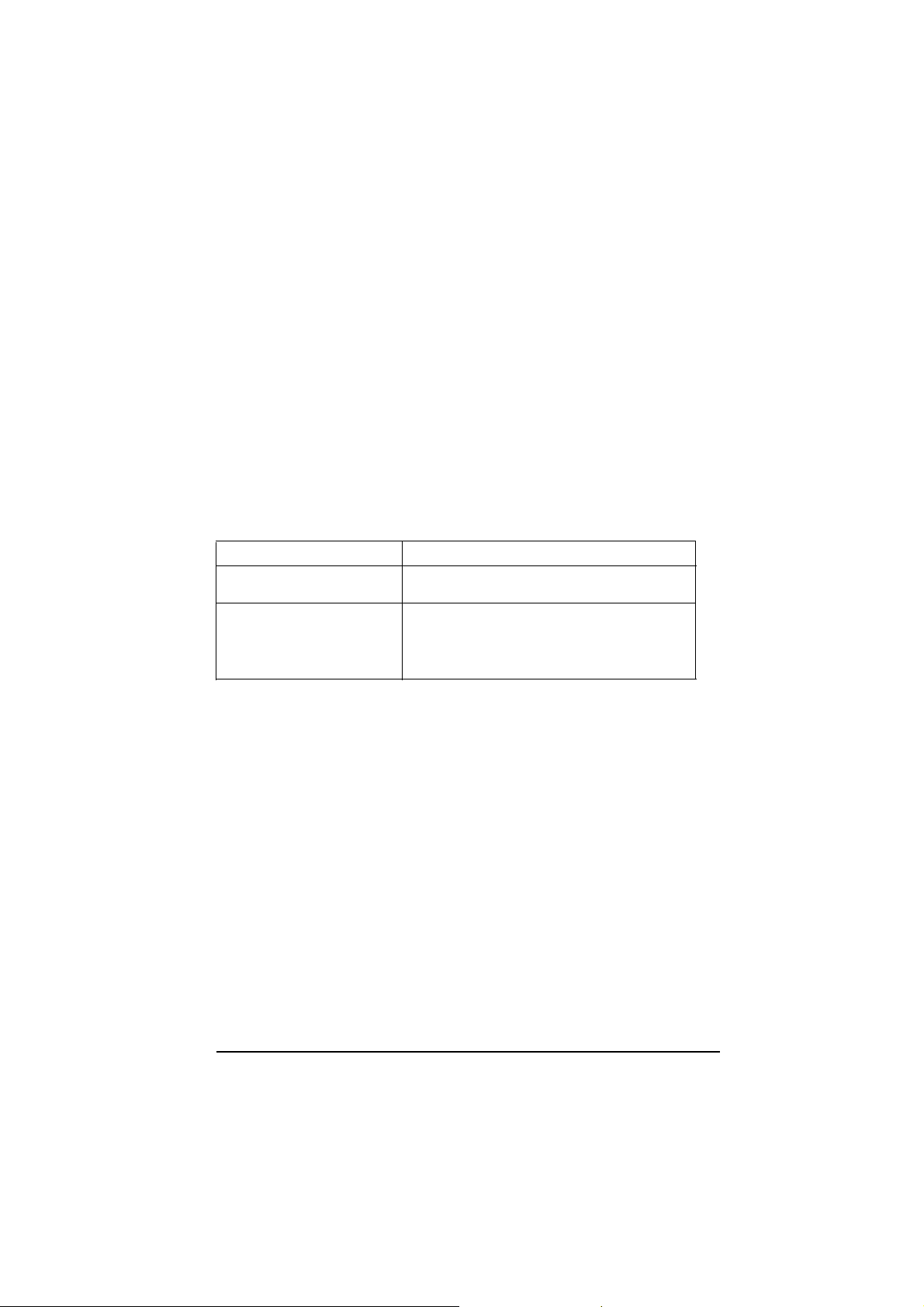
Når du bruker skriveren med en Macintosh
Følgende krav til maskinvare og system må være oppfylt for at denne
skriveren skal kunne brukes med en Macintosh.
Passende datamaskinmodeller (pr. 1. juli 1997)
Macintosh LCII, LC III, LC475, LC520, LC575, LC630
Macintosh IIcx, IIci, IIsi, IIvi, IIvx
Macintosh Quadra-serien
Macintosh Centries-serien
Macintosh PowerBook”!-serien (unntatt PowerBook 100)
Macintosh PowerBook Duo-serien
Macintosh Performa-serien
Power Macintosh-serien
Miljø
Minimumssystem
System 7.1
Anbefalt system
System 7.5 eller nyere
5MB ledig plass
10MB ledig plass når
bakgrunnsutskrift er på.
8MB eller mer ledig plass
16MB ledig plass når bakgrunnsutskrift er
på.
Merk:
q Hvor mye ledig minne som er tilgjengelig, er avhengig av hvor
mange og hvilken type programmer du kjører. Hvis du vil se hvor
mye ledig plass du har, velg About this Macintoshi Apple-
meyen og se hvor mye minne som er oppgitt (i kilobyte) under
“Largest Unused Block” (1024K=1MB).
q De kravene til ledig plass som er nevnt ovenfor, gjelder for utskrift
på Letter papir. Kravene kan variere alt etter størrelsen på papiret,
hva slags program du bruker og hvor komplisert dokumentet er som
du vil skrive ut.
Bli kjent med skriveren 1-5
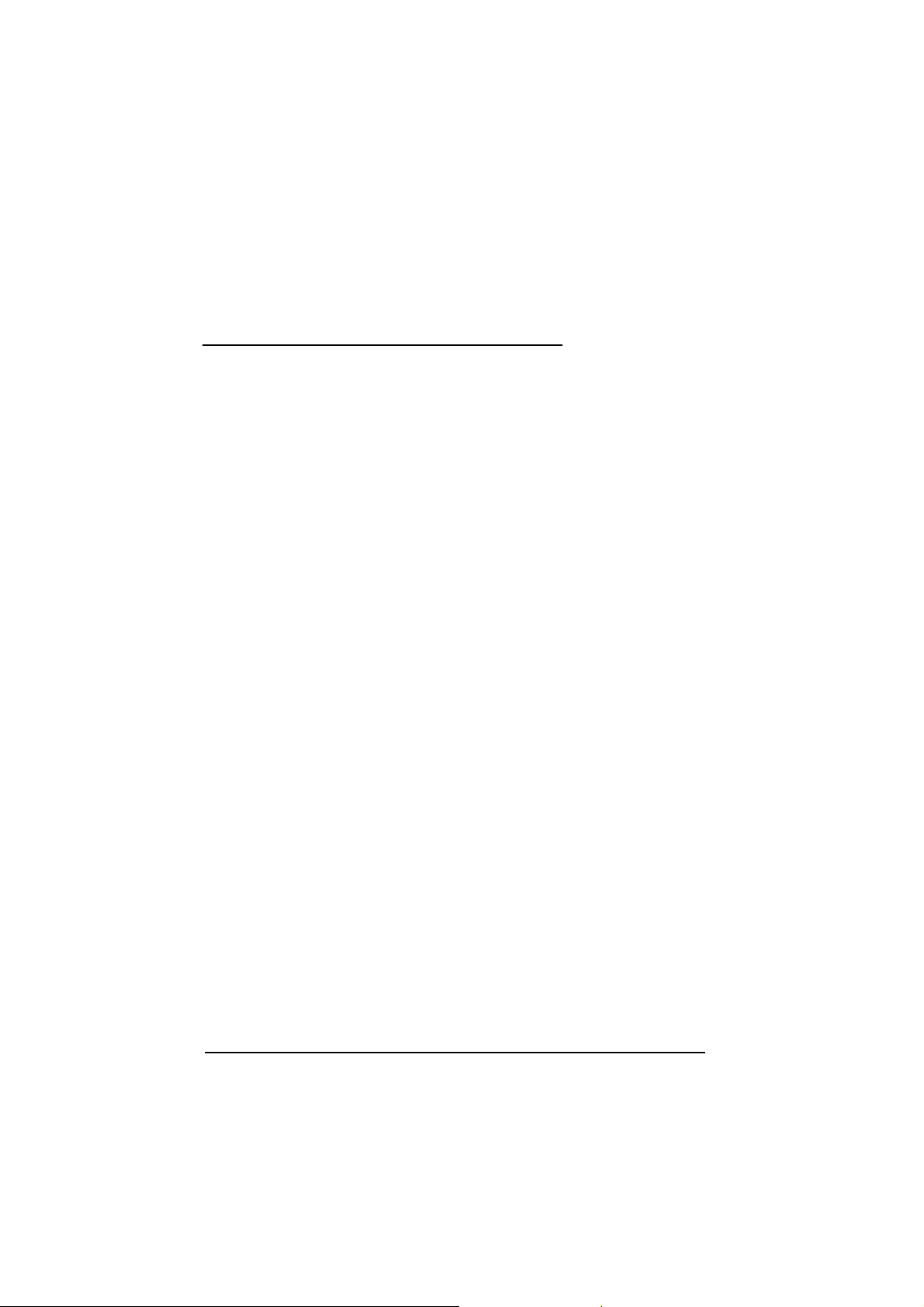
I tillegg til disse kravene til systemet og minnet, må du ha 8MB ledig
plass på harddisken for å kunne installere programvaren for skriveren.
Når du skriver ut, trenger du ekstra plass på harddisken - omtrent
dobbelt så mye som størrelsen på filen du vil skrive ut.
Tilleggsutstyr og forbruksprodukter
For informasjon om hvilket tilleggsutstyr som er tilgjengelig for bruk
med skriveren, se neste del.
Tilleggsutstyr
Grensesnittkort
Det finnes en rekke alternative grensesnitt du kan bruke i tillegg til
skriverens innebygde parallelle og serielle grensesnitt. Du finner flere
opplysninger i kapittel 6.
Hvis du ikke er sikker på om du har behov for et alternativt grensesnitt,
eller hvis du ønsker å få vite mer om grensesnitt, ta kontakt med
forhandleren.
Serielt grensesnittkort C82305*/C82306*
32KB serielt grensesnittkort C82307*/C82308*
32KB parallelt grensesnittkort C82310*
32KB IEEE-488 grensesnittkort C82313*
Twinax grensesnittkort C82314*
LocalTalk”! grensesnittkort C82312*
Type B Ethernet grensesnittkort C82357*
Type B toveis parallelt grensesnittkort C82345*
Merk:
Asterisken (*) står i stedet for siste siffer i produktnummeret, som er
forskjellig for de enkelte land.
1-6 Bli kjent med skriveren
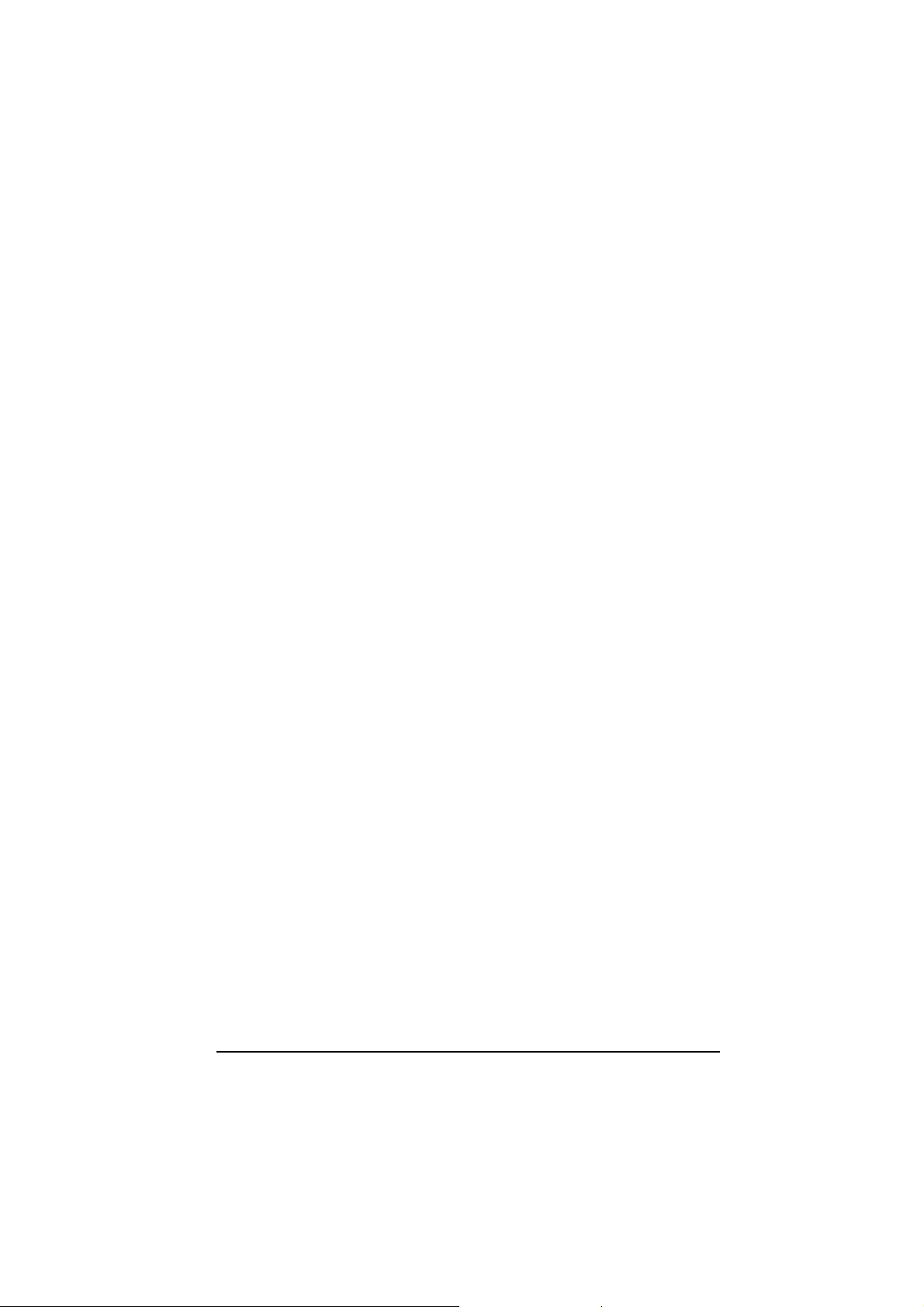
Grensesnittkabler
EPSON leverer flere typer grensesnittkabler. Du kan bruke hvilken som
helst grensesnittkabel som oppfyller spesifikasjonene nedenfor. Se
håndboken for datamaskinen angående eventuelle andre krav.
Kabel for parallelt grensesnitt (skjermet) C83602* fra D-SUB
25-pinners (datamaskin) til Amphenol 57 (skriver).
Kabel for serielt grensesnitt C83603*/C83604* fra D-SUB
25-pinners (datamaskin) til D-SUB 25-pinners (skriver).
Kabel for serielt grensesnitt C83605*/C83606* fra D-SUB 9-pinners
(datamaskin) til D-SUB 25-pinners (skriver).
Merk:
Asterisken (*) står i stedet for siste siffer i produktnummeret, som er
forskjellig for de enkelte land.
Forbruksprodukter
Blekkpatroner
Svart blekkpatron S020108
Fargeblekkpatron S020089
Bli kjent med skriveren 1-7
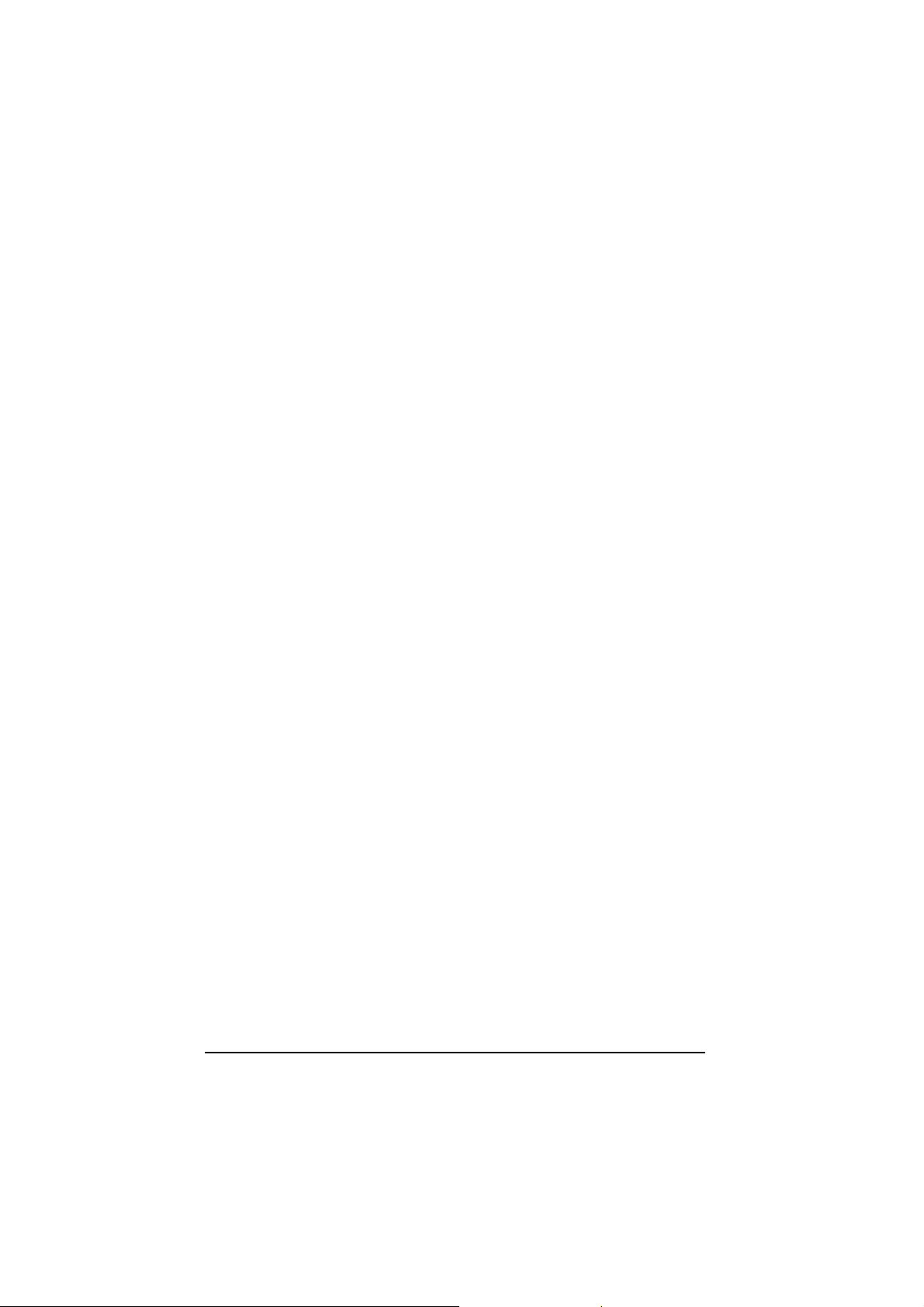
EPSON spesialpapir
De fleste vanlige papirtyper fungerer bra med skriveren. I tillegg finnes
det spesialpapir for blekkstråleskrivere som fyller de fleste behov for
utskrift av høy kvalitet.
360 ppt blekkstrålepapir (A4) S041059 S041025
360 ppt blekkstrålepapir (Letter) S041060 S041028
Blekkstrålepapir, fotokvalitet (A4) S041061 S041026
Blekkstrålepapir, fotokvalitet (Letter) S041062 S041029
Blekkstrålepapir, fotokvalitet (Legal) S041067 S041048
Blekkstrålepostkort, fotokvalitet (A6) S041054
Blekkstrålepostkort, fotokvalitet (5 x 8 tommer) S041121
Blekkstrålepostkort, fotokvalitet (8 x 10 tommer) S041122
Glanset film, fotokvalitet (A4) S041071
Glanset film, fotokvalitet (Letter) S041072
Glanset film, fotokvalitet (A6) S041107
Glanset papir, fotokvalitet (A4) S041126
Glanset papir, fotokvalitet (Letter) S041124
Blekkstråletransparenter (A4) S041063
Blekkstråletransparenter (Letter) S041064
Selvklebende ark, fotokvalitet (A4) S041106
Fotopapir (A4) S041140
Fotopapir (Letter) S041141
Fotopapir (4 x 6 tommer) S041134
Fotopapir (selvklebende etiketter) S041144
Panoramisk fotopapir (210 X 594 mm) S041145
Iron-On Cool Peel overføringspapir (A4) S041154
Iron-On Cool Peel overføringspapir (Letter) S041153 S041155
Merk:
q Tilgjengeligheten på spesialpapir kan variere fra land til land.
q Blekkstråleskrivere er spesielt følsomme for papirets tilstand.
Oppbevar ubrukt papir i originalpakningen og lagre det på et kjølig
og tørt sted.
1-8 Bli kjent med skriveren
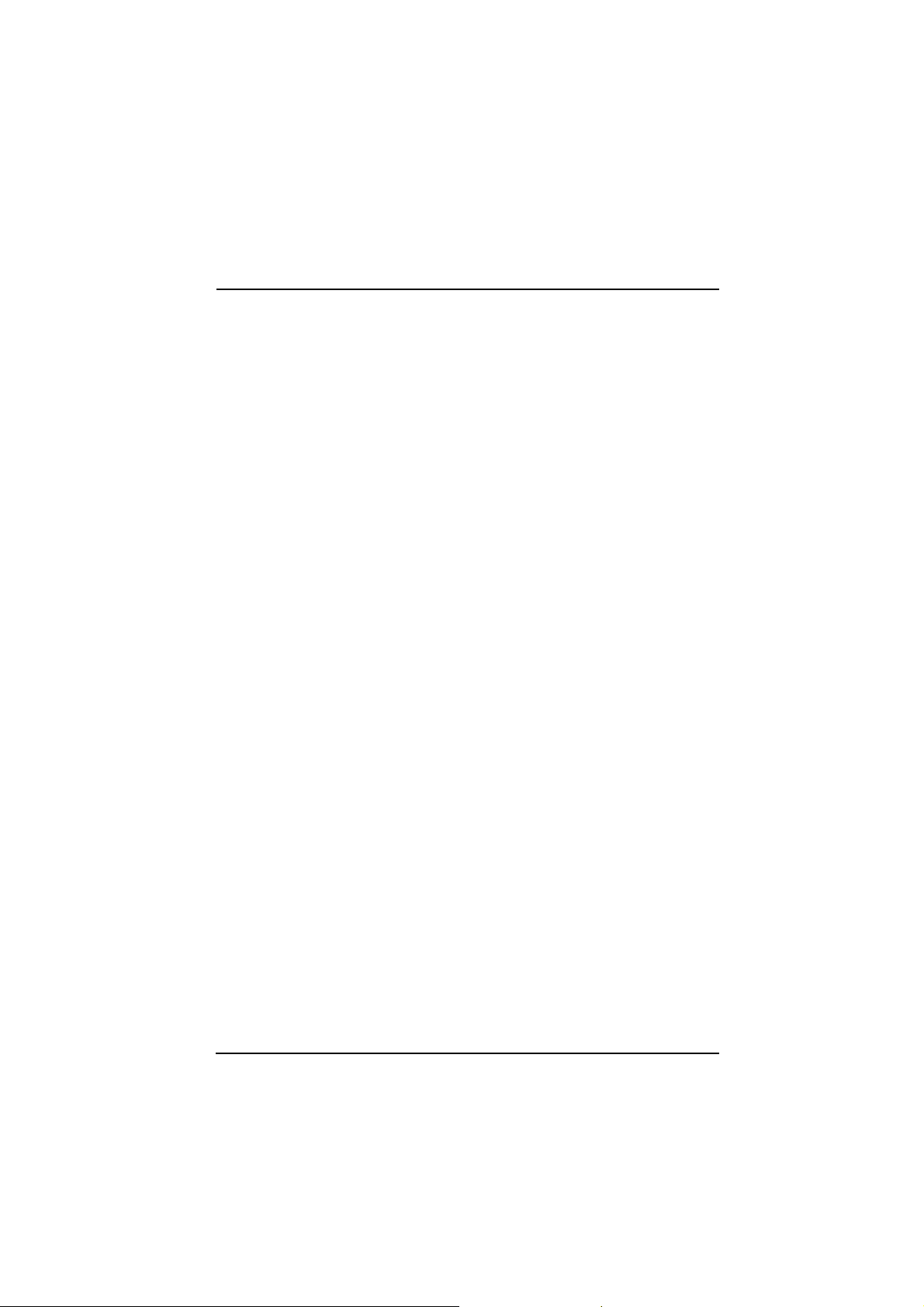
Kapittel 2
2
Komme i gang
Pakke ut skriveren. . . . . . . . . . . . . . . . . . . . . . . . . . . . . . . . . . . . . . . . . . 2-2
Velge plassering av skriveren. . . . . . . . . . . . . . . . . . . . . . . . . . . . . . . . . . 2-3
Bruke en skriversokkel. . . . . . . . . . . . . . . . . . . . . . . . . . . . . . . . . . . . 2-4
Feste papirbrettet. . . . . . . . . . . . . . . . . . . . . . . . . . . . . . . . . . . . . . . . . . . 2-4
Plugge inn skriveren. . . . . . . . . . . . . . . . . . . . . . . . . . . . . . . . . . . . . . . . . 2-5
Sette i blekkpatronene. . . . . . . . . . . . . . . . . . . . . . . . . . . . . . . . . . . . . . . . 2-6
Koble skriveren til PCen. . . . . . . . . . . . . . . . . . . . . . . . . . . . . . . . . . . . . . 2-12
Installere skriverens programvare på en PC. . . . . . . . . . . . . . . . . . . . . . . . 2-13
Installere i Windows 95 eller Windows NT 4.0. . . . . . . . . . . . . . . . . . 2-14
Installere i Windows 95 (med plug-and-play). . . . . . . . . . . . . . . . . . . 2-16
Installere i Windows 3.1. . . . . . . . . . . . . . . . . . . . . . . . . . . . . . . . . . . 2-19
Bruke skriveren i et nettverk . . . . . . . . . . . . . . . . . . . . . . . . . . . . . . . . . . 2-21
Med Windows 95. . . . . . . . . . . . . . . . . . . . . . . . . . . . . . . . . . . . . . . . 2-21
Med Windows NT 4.0. . . . . . . . . . . . . . . . . . . . . . . . . . . . . . . . . . . . . 2-23
Koble skriveren til en Macintosh. . . . . . . . . . . . . . . . . . . . . . . . . . . . . . . 2-26
Bruke det innebygde serielle grensesnittet. . . . . . . . . . . . . . . . . . . . . . 2-26
Bruke et alternativt EPSON grensesnittkort. . . . . . . . . . . . . . . . . . . . . 2-27
Installere skriverens programvare på en Macintosh. . . . . . . . . . . . . . . . . . 2-28
Installere programvaren for skriveren. . . . . . . . . . . . . . . . . . . . . . . . . 2-30
Komponenter i programvaren for skriveren. . . . . . . . . . . . . . . . . . . . . 2-31
Gi skriveren et navn. . . . . . . . . . . . . . . . . . . . . . . . . . . . . . . . . . . . . . 2-32
Bruke Chooser i valg av skriver. . . . . . . . . . . . . . . . . . . . . . . . . . . . . . 2-35
Bruke AppleTalk-oppkobling. . . . . . . . . . . . . . . . . . . . . . . . . . . . . . . . 2-35
Komme i gang 2-1
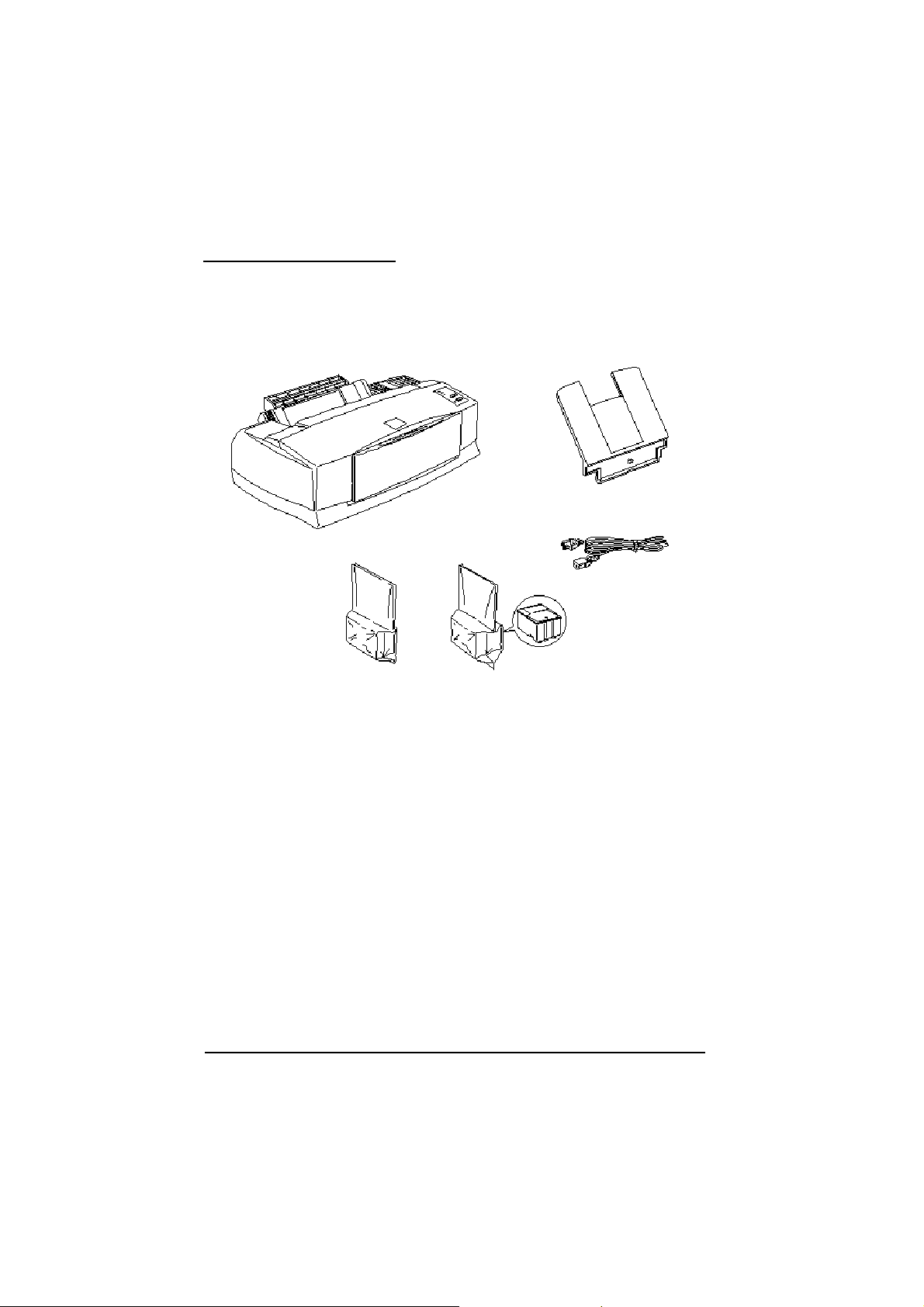
Pakke ut skriveren
Esken med skriveren skal inneholde en CD-ROM med programvaren
som kjører skriveren, samt disse elementene:
Papirbrett
Strømledning
Svart blekkpatron
Skriver
Fargeblekkpatron
Enkelte steder leveres strømkabelen festet til skriveren. Formen på
vekselstrømpluggen kan være forskjellig i de forskjellige land; forsikre
deg om at pluggen er riktig for det stedet du befinner deg på.
Fjern alle beskyttende emballasje skriveren er pakket inn i før du setter
den på plass og slår på strømmen. Følg instruksene som er vedlagt
skriveren når du fjerner beskyttelsen. Ta vare på all emballasje og
beskyttelse i tilfelle du senere skulle få behov for å transportere
skriveren.
2-2 Komme i gang
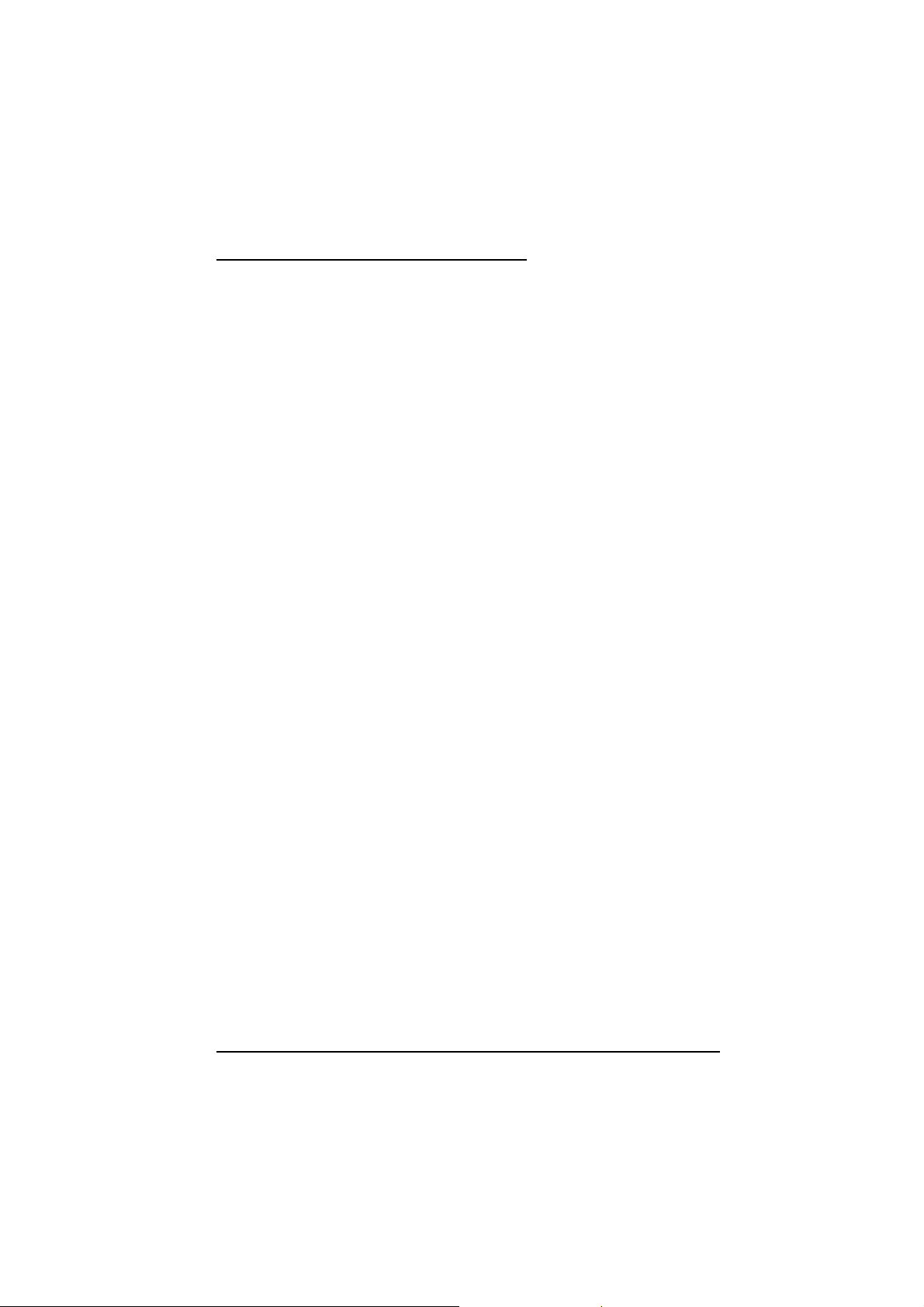
Velge plassering av skriveren
Følg retningslinjene nedenfor når du velger plassering av skriveren.
q Sett skriveren på et flatt og stabilt underlag som er større enn
skriveren. Skriveren fungerer ikke som den skal hvis den står skrått
eller vinklet.
q Sett skriveren så nær datamaskinen at grensesnittkabelen rekker lett
frem til den.
q Sørg for nok plass til drift og vedlikehold.
q Sørg for nok plass på bordet foran skriveren til at du kan folde ut
mottaksbrettet.
q Unngå å bruke eller å lagre skriveren på steder med kraftige
temperatur- og fuktighetssvingninger. Beskytt den også mot direkte
sol, sterkt lys eller varmekilder.
q Unngå steder hvor den blir utsatt for støt eller vibrasjoner.
q Plassér skriveren i nærheten av en stikkontakt slik at det er lett å
trekke ut støpselet.
Bemerkning til fransktalende brukere:
Placez l’imprimante près d’une prise de contacte où la fiche peut
être débranchée facilement.
q Unngå stikkontakter som styres av veggbrytere eller automatiske
tidskontroller. Hvis du må bruke stikkontakter som styres av
veggbrytere, ikke bruk veggbryterene til å slå av og på. Unngå også
stikkontakter på samme krets som større motorer eller elektrisk
utstyr som kan forårsake variasjon i linjespenningen.
q Hold hele datamaskinsystemet atskilt fra mulige kilder til
elektromagnetisk interferens, for eksempel høyttalere eller
ladestasjoner for trådløse telefoner.
Komme i gang 2-3
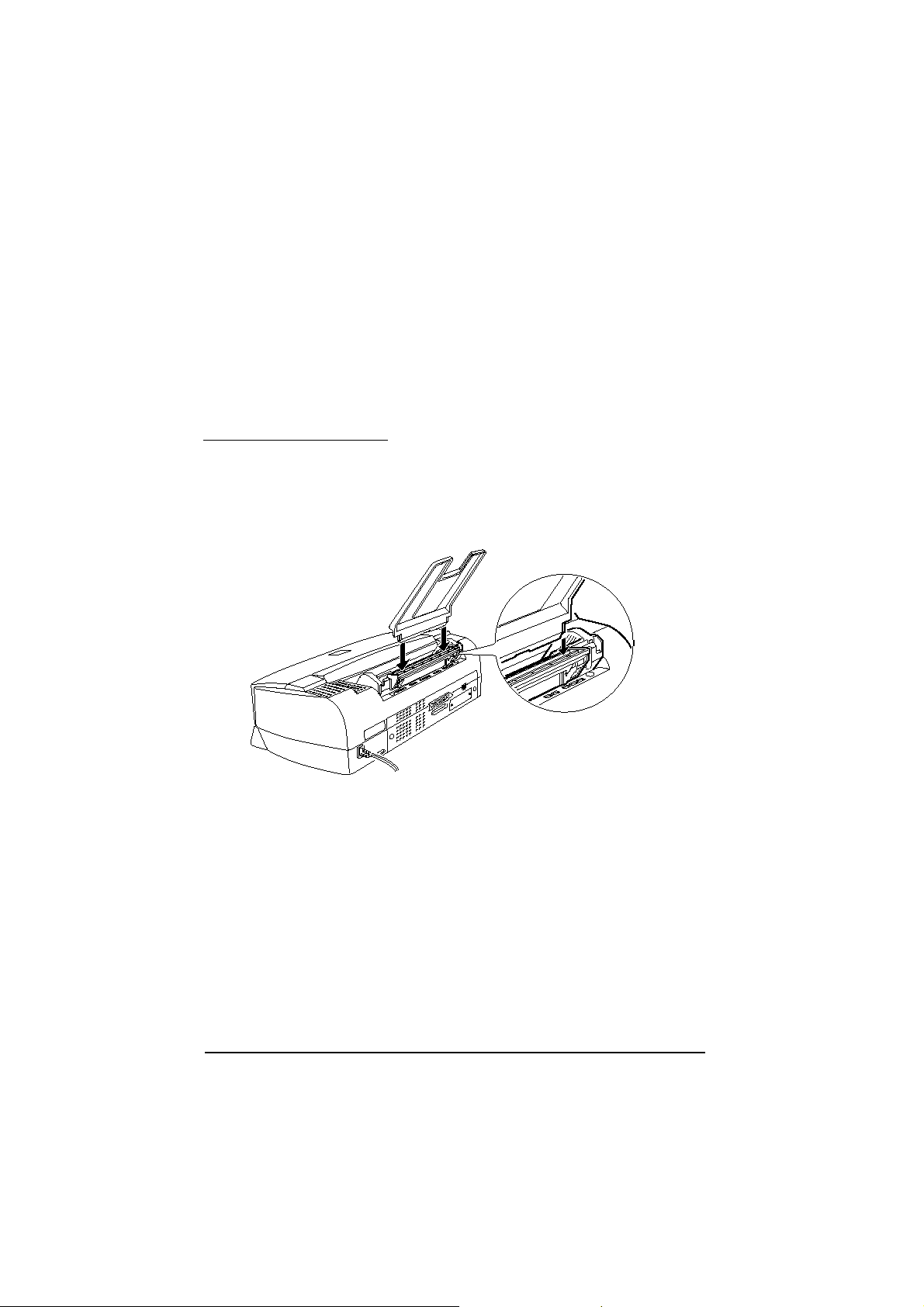
q Bruk en jordet stikkontakt og bruk ikke kontaktadapter.
Bruke en skriversokkel
Ved bruk av en skriversokkel, merk deg dette:
q Bruk en sokkel som tåler minst 15 kg.
q Bruk aldri en sokkel som skråstiller skriveren. Skriveren må alltid
være i vater.
Feste papirbrettet
Sett papirbrettet inn i sporene på baksiden av skriveren, som vist
nedenfor.
Merk:
Når du skal skrive ut på transparenter, må du justere papirbrettet som
beskrevet i ‘Legge i transparenter’ i kapittel 6.
2-4 Komme i gang
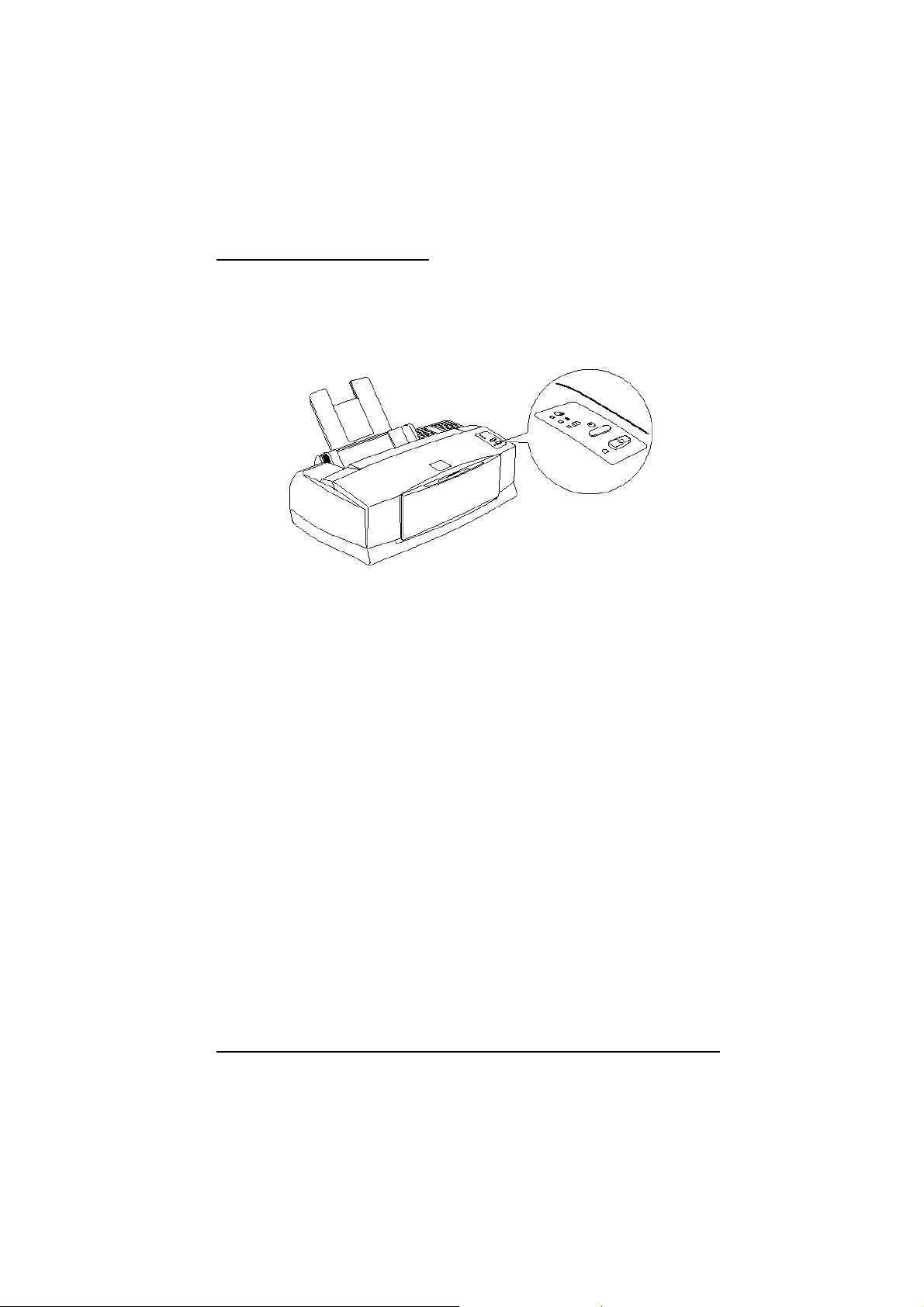
Plugge inn skriveren
1. Forsikre deg om at skriveren er slått av. Den er av når
strømknappen P stikker litt ut av kontrollpanelet.
2. Sjekk nøye på skiltet på baksiden av skriveren at skriverens
spenning er den samme som spenningen på stikkontakten. Forsikre
deg også om at du har riktig strømkabel for strømkilden din.
Forholdsregel:
Du kan ikke endre spenningen på skriveren. Hvis
c
3. Hvis strømledningen ikke er festet til skriveren, kobler du den til
vekselstrøminntaket på baksiden av skriveren.
4. Plugg inn strømledningen i en stikkontakt som er forsvarlig jordet.
merkespenningen og spenningen i din stikkontakt ikke er de
samme, må du kontakte forhandleren for å få hjelp. Plugg
ikke inn strømledningen i kontakten.
Komme i gang 2-5
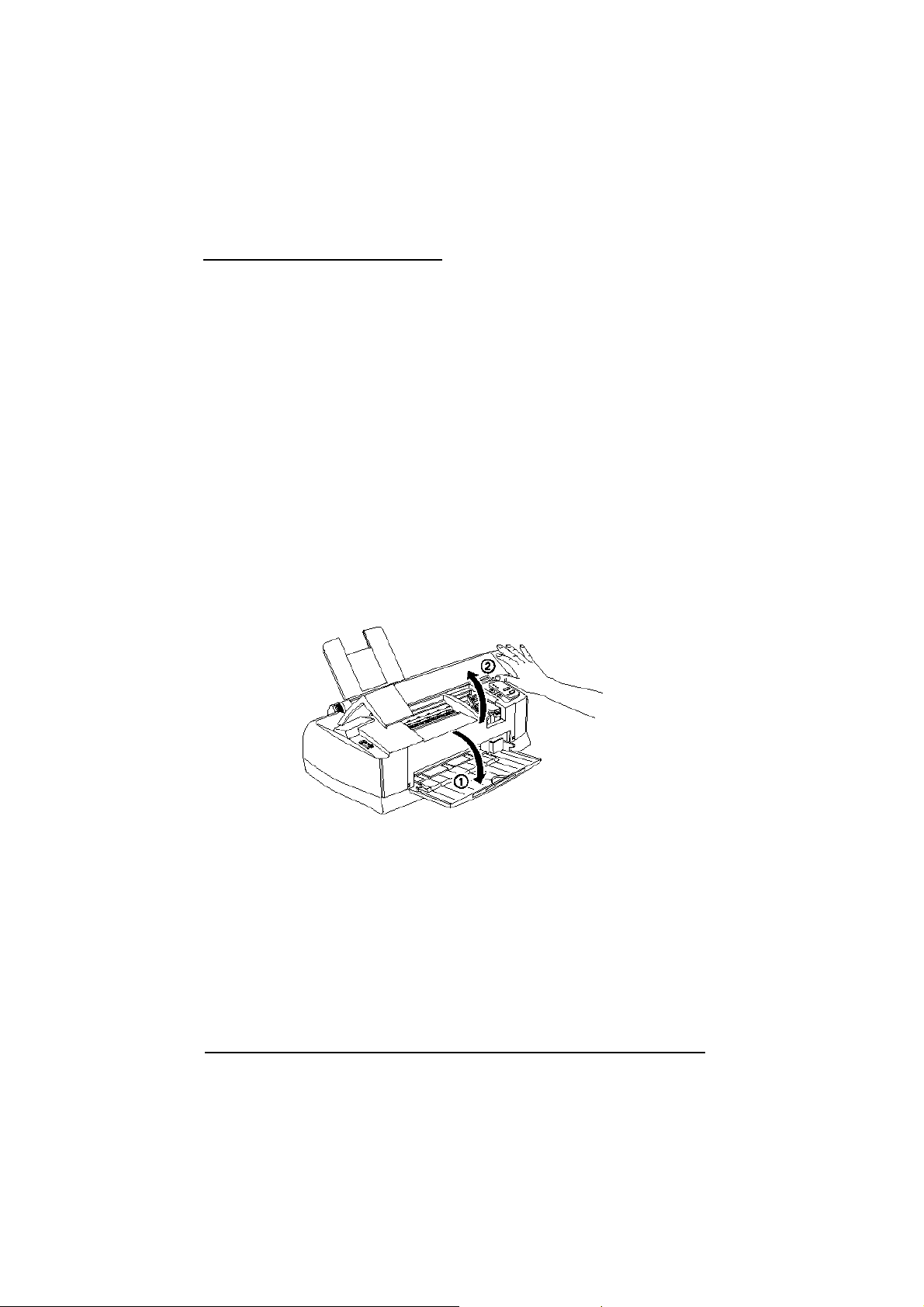
Sette i blekkpatronene
Advarsel:
w
Slik setter du inn blekkpatronene:
c
Merk:
Vent til du skal bruke blekkpatronen før du åpner pakken, ellers kan
blekket bli tørt.
1. Brett ut mottaksbrettet foran på skriveren. Hold tappen på
Blekkpatronene er frittstående enheter. Ved normal bruk vil det
ikke lekke ut blekk fra en patron. Vask av blekk på huden
grundig med såpe og vann. Får du blekk i øynene, må du
øyeblikkelig skylle dem med vann.
Forholdsregel:
Du sikrer at blekkfyllingen blir gjort på riktig måte ved å bruke
den blekkpatronen som fulgte med skriveren første gang du
installerer blekkpatronene.
skriverdekselet fast, og åpne så dekselet.
2-6 Komme i gang
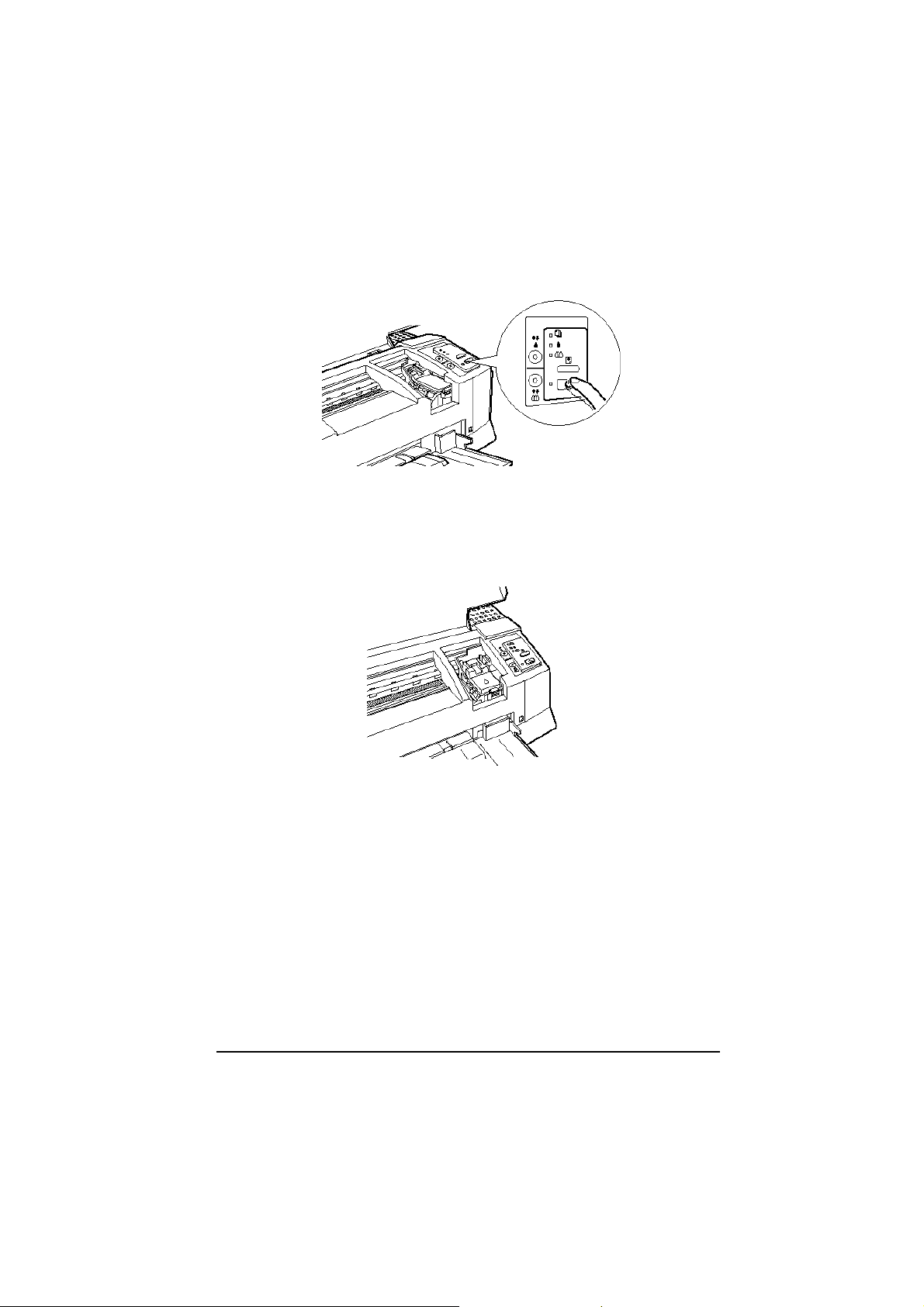
2. Slå skriveren på ved å trykke på P strømknappen.
Skrivehodene beveger seg litt mot venstre. Dette er
installasjonsinnstillingen for den svarte blekkpatronen (installasjon
av fargeblekkpatronen er forklart i steg 7). Lysene tomt for blekk B
og A slår seg på, og strømlysetP blinker.
Forholdsregel:
Beveg ikke skrivehodene manuelt. Du risikerer å skade
skriveren.c
Komme i gang 2-7
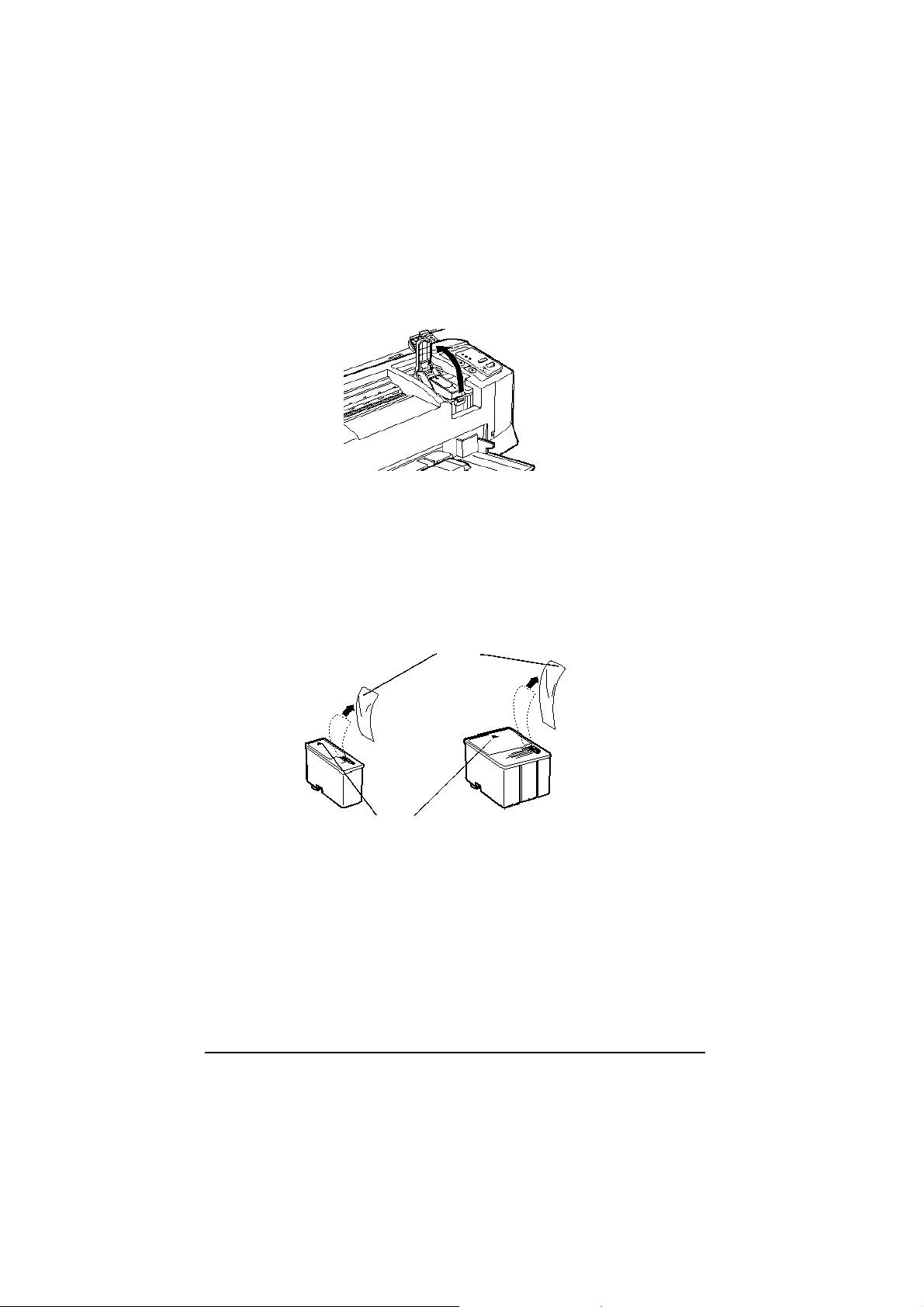
3. Løft opp klemmen som holder den sorte blekkpatronen, som er
merket med et Hsymbol.
4. Åpne pakkene med blekkpatronene som fulgte med skriveren. Ta ut
pappen om nødvendig. Fjern deretter kun den gule forseglingstapen
fra patronen, som vist nedenfor.
Merk:
Du sikrer at blekkfyllingen blir gjort på riktig måte ved å bruke den
blekkpatronen som fulgte med skriveren første gang du installerer
blekkpatronene.
Fjern
Svart
blekkpatron
Fargeblekkpatron
Forholdsregel:
c
2-8 Komme i gang
qDu må fjerne de gule forseglingstapene fra patronene.
Hvis du prøver å bruke en patron som fremdeles er
forseglet, kan den bli ubrukelig.
q Ikke fjern den hvite delen av forseglingstapen øverst på
patronen ellers kan den bli tilstoppet.
Ikke fjern

q Fjern ikke forseglingstapen fra undersiden av
patronene, for da vil blekket lekke ut.
5. Legg blekkpatronen ned i patronholderen med etiketten opp og med
pilen i retning bakover.
6. Trykk klemmen ned til den klikker på plass.
c
Forholdsregel:
Når du først har installert blekkpatronene, må du ikke åpne
klemmene før du skal skifte ut patronene igjen. Ellers kan
patronene bli ubrukelige.
Komme i gang 2-9
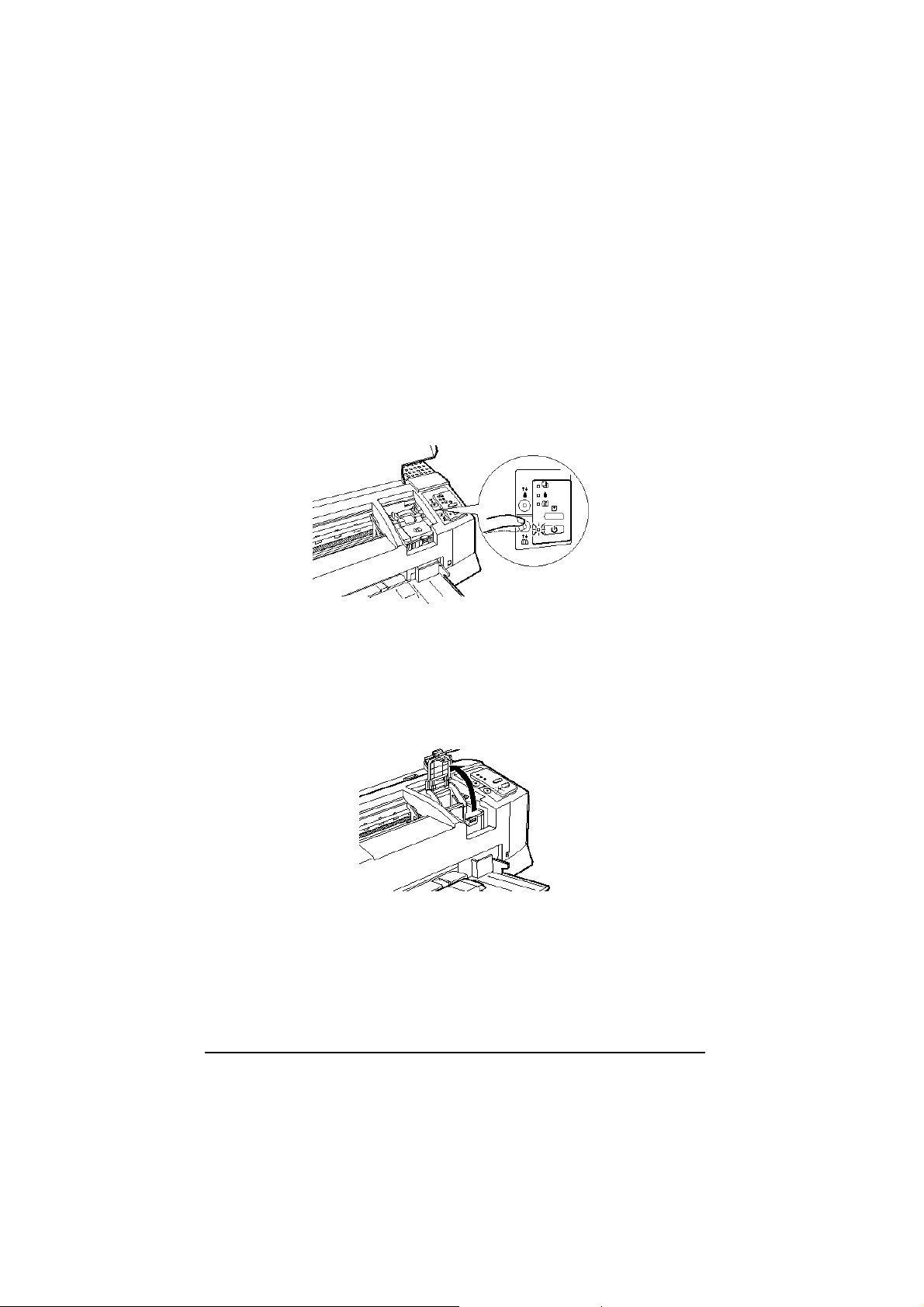
7. Trykk på renseknappen Xfor å installere fargeblekkpatronen.
Skriveren flytter skrivehodene til installasjonsposisjonen for
fargeblekkpatronen. Klemmen som holder fargeblekkpatronen er
merket I.
Forholdsregel:
c
Beveg ikke skrivehodene manuelt. Trykk renseknappen X
når du vil flytte dem til installasjonsposisjonen for
fargeblekkpatroner. Ellers risikerer du å skade skriveren.
2-10Komme i gang
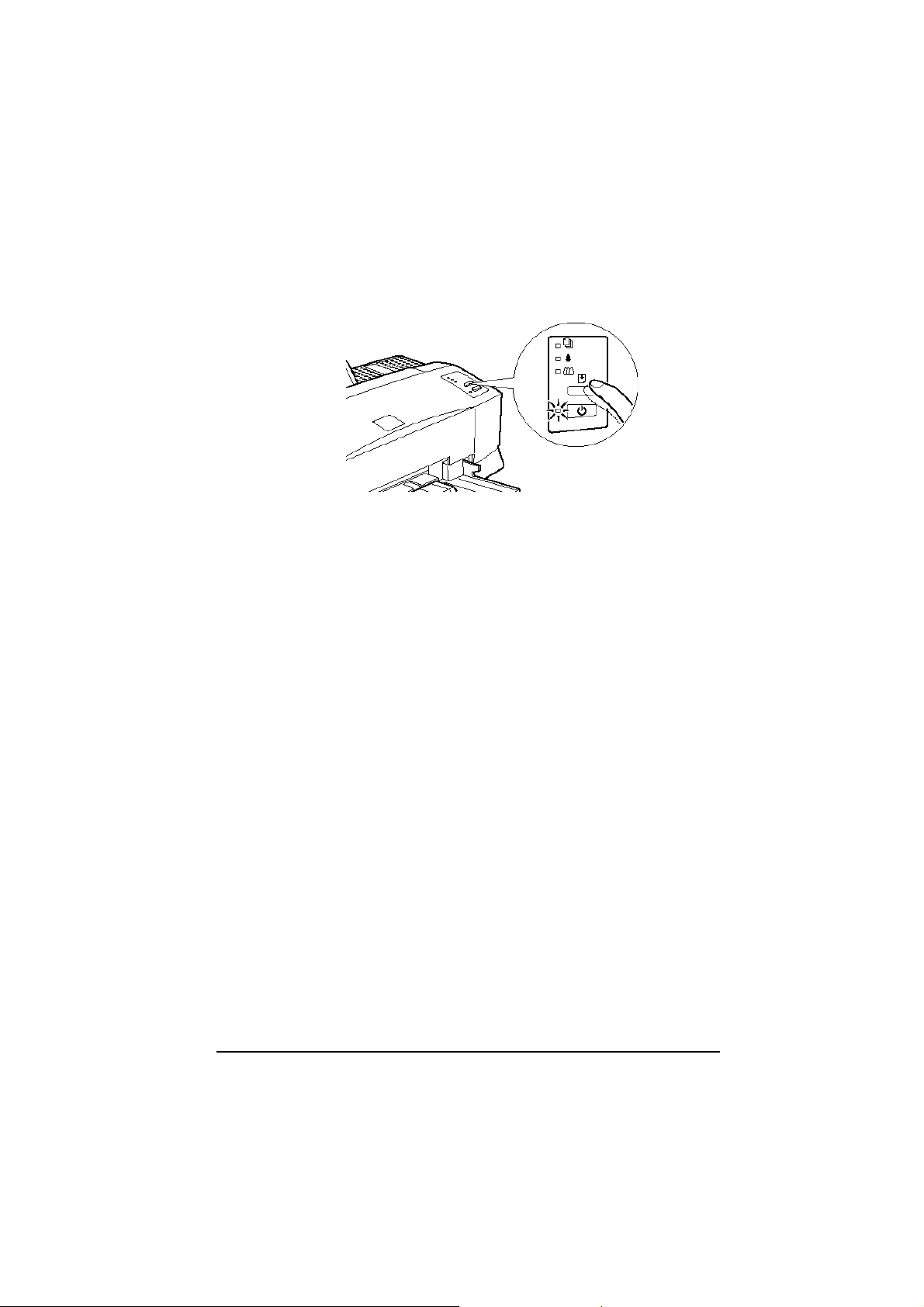
8. Løft opp klemmen som skal holde fargeblekkpatronen. Sett inn
fargeblekkpatronen som beskrevet under steg 5 og 6, hvor du bare
kan bytte ut ordet “fargeblekkpatron” med “svart blekkpatron” etter
behov. Gå deretter til steg 9 for å fullføre installasjonen av
blekkpatronen.
9. Lukk så skriverdekselet og trykk på knappen Elasting/utmating.
Skriveren flytter skrivehodene og begynner å fylle opp systemet for
blekktilførsel.
Merk:
Selv om du ikke trykker på knappen Elasting/utmating, flytter
skriveren skrivehodene og starter oppfyllingssystemet for blekk ca.
60 sekunder etter at du har installert blekkpatronene.
Det tar ca. 4 minutter å fullføre oppfyllingen av blekk. I
mellomtiden blinker strømlyset P og skriveren avgir en rekke
mekaniske lyder. Dette er helt normalt. Når oppfyllingen av blekk
er ferdig, blir skrivehodene satt tilbake til hjemmeposisjon.
Forholdsregel:
c
Mens blekket blir fylt opp, blinker strømlyset P. Slå aldri
skriveren av mens dette strømlyset P blinker.
Komme i gang2-11
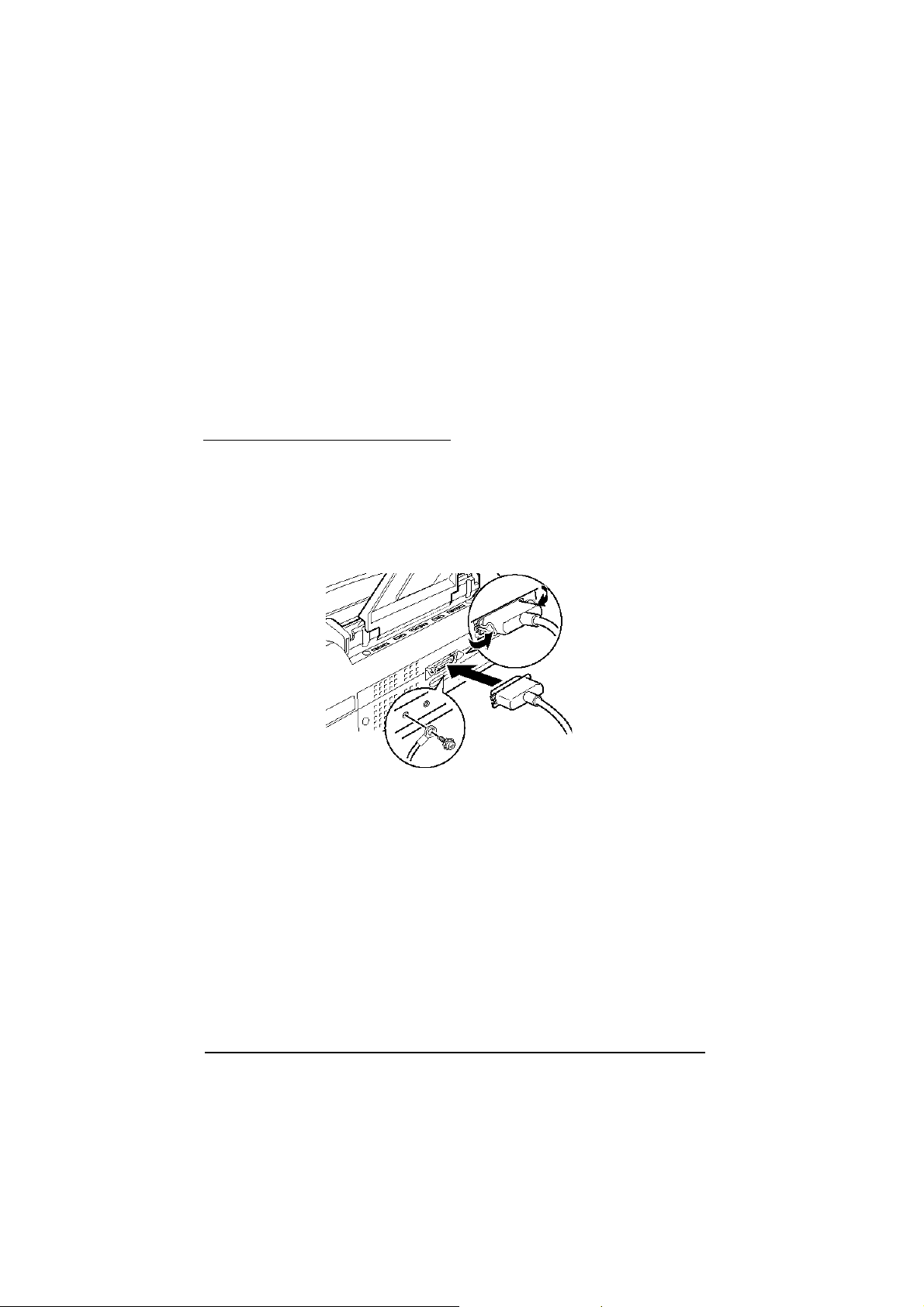
Antallet sider du kan skrive ut med en svart blekkpatron varierer
avhengig av hvor mye tekst og grafikk du skriver ut. Levetiden for en
fargeblekkpatron avhenger av mengden og antallet farger brukt i
dokumentene.
Merk:
Når du går tom for blekk, se “Bytte blekkpatron” i kapittel 8.
Nå kan du koble skriveren til datamaskinen. Hvis du skal koble
skriveren til en PC, se avsnittet nedenfor. Skal du koble den til en
Macintosh, se side 2-20.
Koble skriveren til PCen
Når du skal koble skriveren til datamaskinen ved hjelp av det innebygde
parallelle grensesnittet trenger du en skjermet, tvunnet par parallellkabel.
Når du skal koble den til en Macintosh, se side 2-26.
Følg fremgangsmåten nedenfor når du kobler skriveren til datamaskinen:
1. Forsikre deg om at både skriveren og datamaskinen er slått av.
2. Plugg kabelkontakten fast inn i skriverens apparatkontakt for
grensesnitt. Klem så ledningsklipsene godt sammen til de låser seg
2-12Komme i gang
